MHT.TauFlow最新版本开发已完成
功能更丰富 应用更便捷

▲由衷感谢西安超算软件公司的CAE软件平台框架(孵化于西安电子科技大学团队),及团队工程师的大力支持与配合。
当前 MHT.TauFlow 软件 alpha 版本已完成开发,其核心功能体系包含几何建模、自动网格生成、多物理场求解计算、计算结果后处理及计算结果可视化五大模块。
为具体展示 TauFlow 的功能,本次将以圆柱绕流算例为对象,依次演示利用TauFlow 进行网格生成、案例配置计算及物理场云图展示的全过程。 本次展示聚焦于其中三大模块,分别为几何导入后的自动化网格生成、多物理场配置求解计算及结果可视化呈现。在网格生成模块,此次案例展示 TauFlow 使用了背景网格参数设定、局部区域网格加密配置及边界层网格参数定义等功能,同时使用了一键式自动网格生成功能,以此实现几何模型导入后的全流程自动化网格构建。求解器模中,此次案例展示 TauFlow 针对不可压缩流动问题,使用了SIMPLE 速度压力耦合算法,层流模型,分离式传热模型,同时使用了求解器计算参数的自定义配置接口,以满足该算例下的数值模拟需求。结果可视化模块中,此次案例展示 TauFlow 使用了对压力场、温度场、速度场等关键物理场的云图可视化渲染功能,为计算结果的直观分析提供支持。
02教程概述 Tutorial Overview
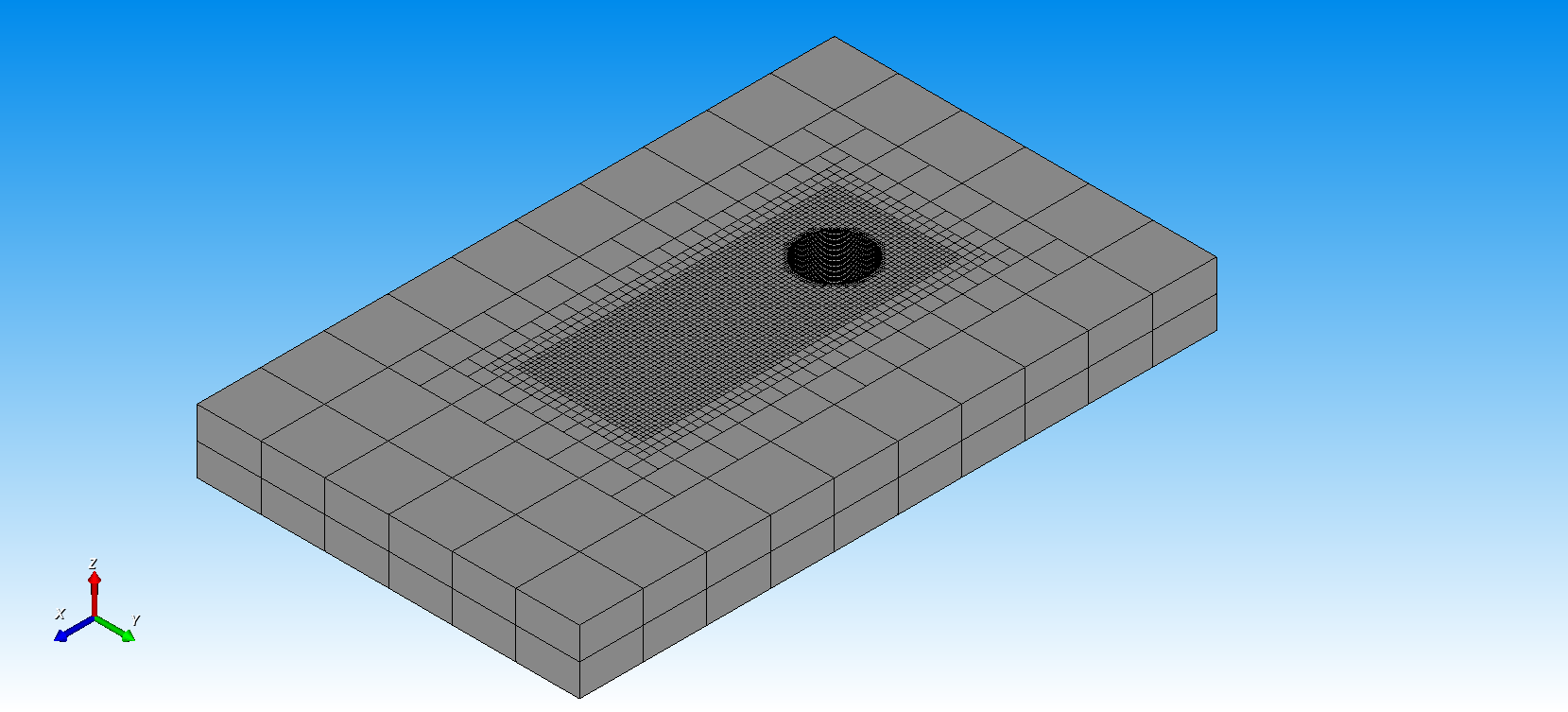
本算例教程基于TauFlow alpha版本,以圆柱绕流模型为研究对象,详细介绍使用TauFlow平台执行稳态压力基下圆柱绕楼算计的执行流程。
几何模型
圆柱的直径为1m,计算区域为10×6×1m。圆柱绕流本是用CFD的一个经典问题,通常用于不同雷诺数下的尾涡脱落频率与平均升阻力。该问题雷诺数Re=200。
边界条件
流体入口:流速1m/s,温度293.15K
流体出口:自然流出
04TauFlow应用案例操作视频 Application Case
05TauFlow应用案例实操步骤 Application Cases
一、启动TauFlow平台
1.1 启动TauFlow
双击TauFlow.exe桌面启动程序启动软件平台,如下图1所示
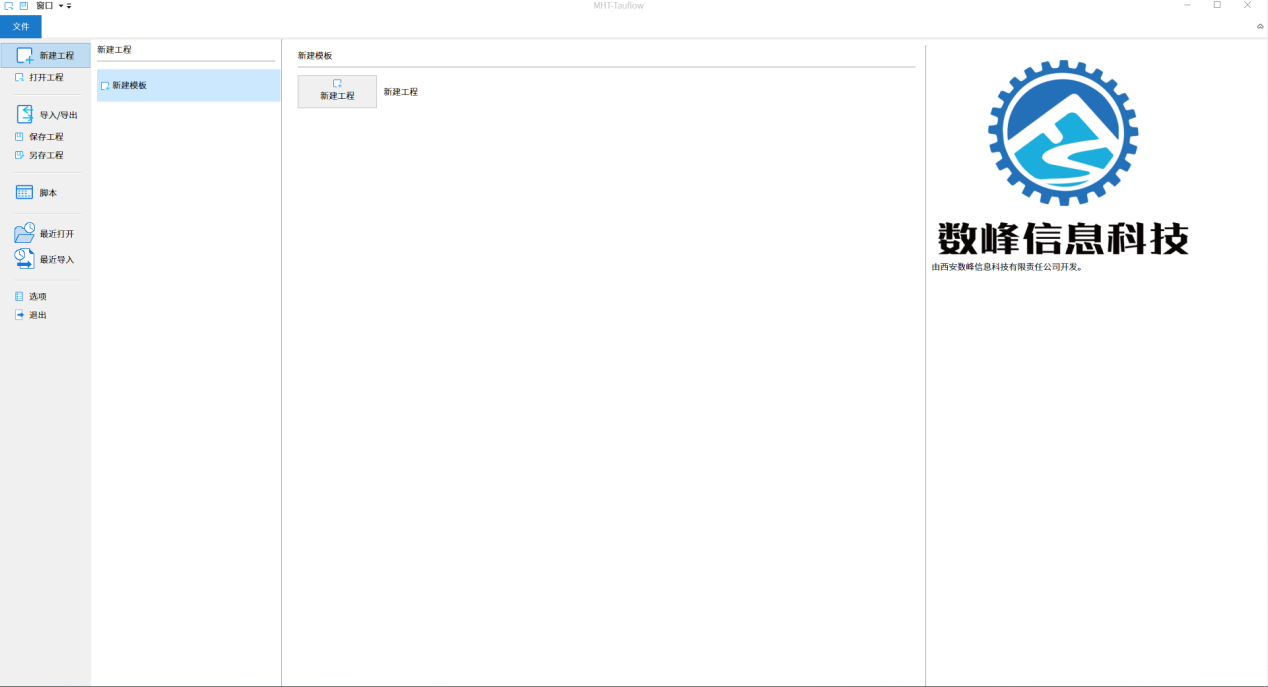
▲图 1 TauFlow启动页
1.2 新建工程
点击图1中新建工程按钮,打开如下图2所示工程文件工作路径
通过工程文件工作路径选择窗口,选择工程文件存在位置,完成新建工程操作
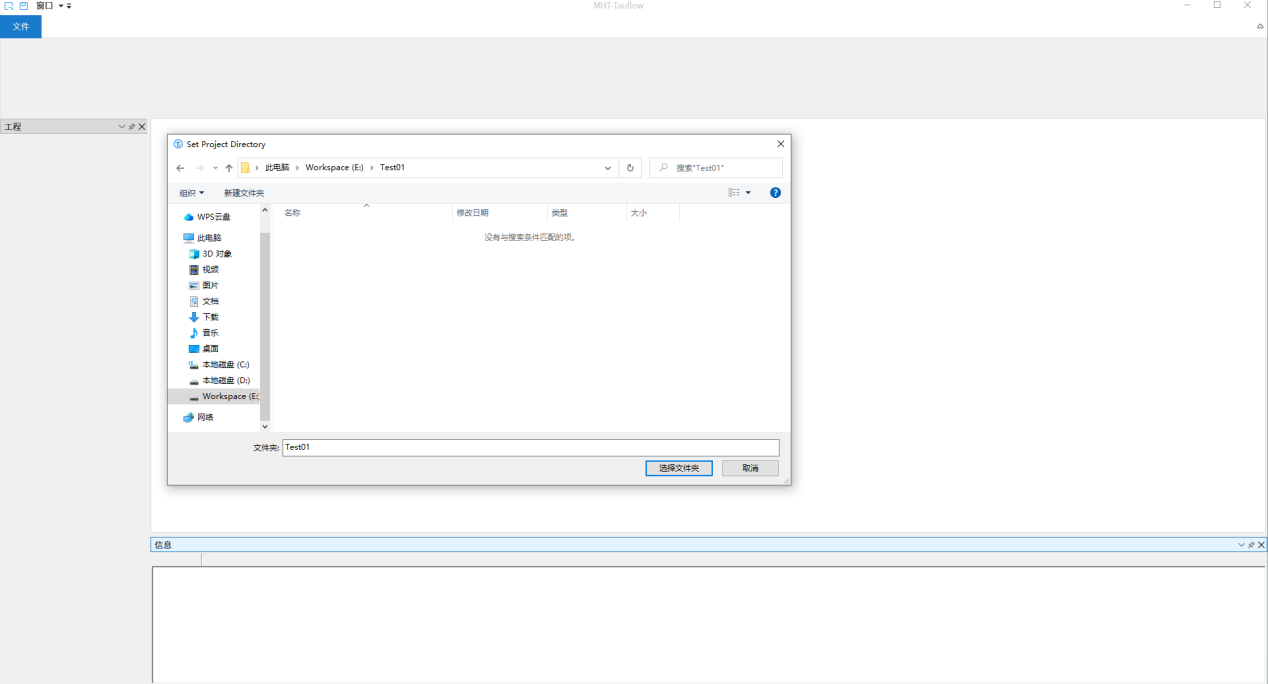
▲图 2 新建工程
1.3 TauFlow主界面
完成新建工程操作后,进入TauFlow软件主界面,如下图3所示
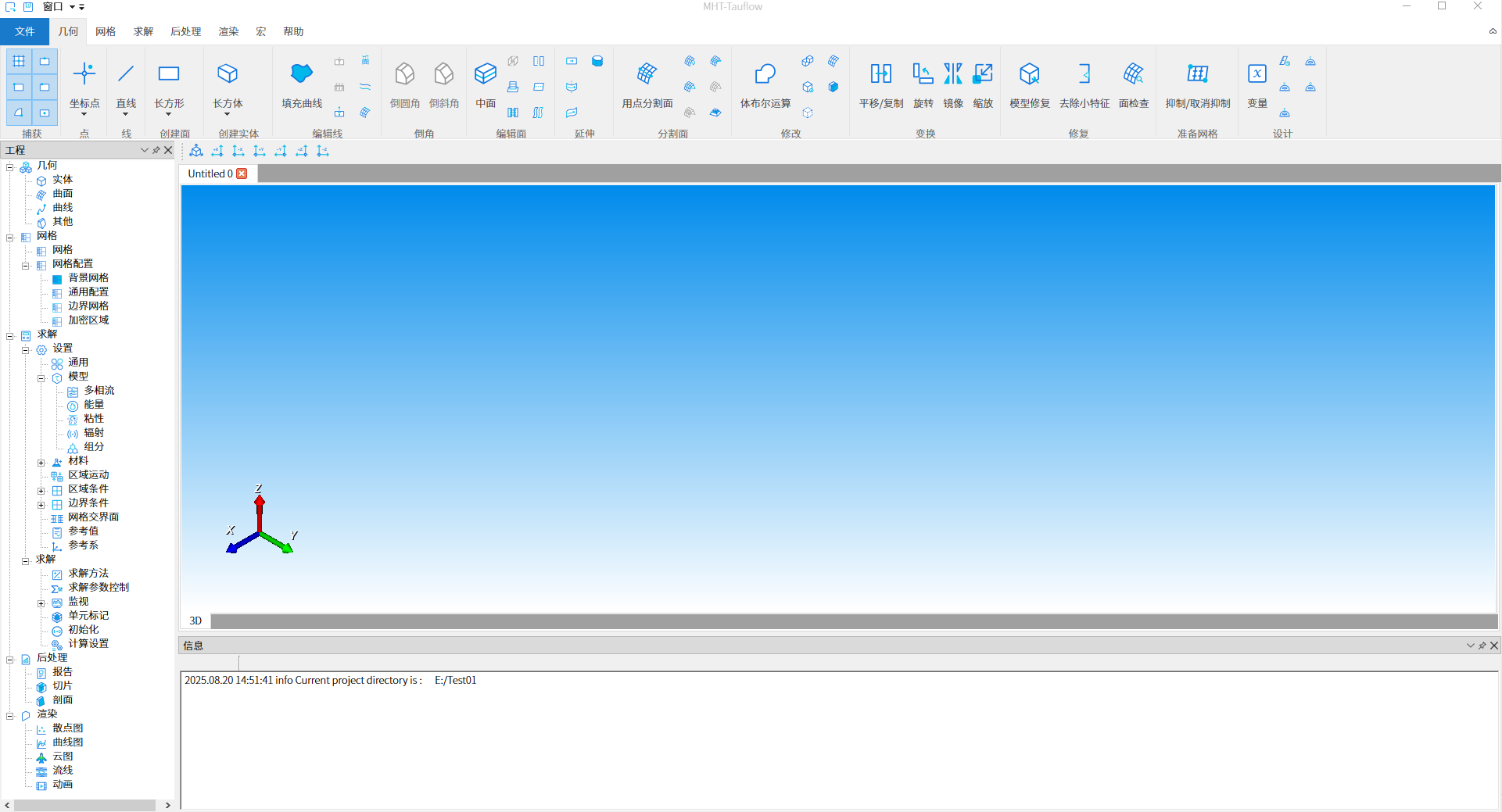
▲图 3 TauFlow主界面
二、网格生成
2.1导入几何信息
点击TauFlow主界面菜单来中的『文件』按钮,选择『导入/导出』选项,如下图4所示数据导出/导出界面
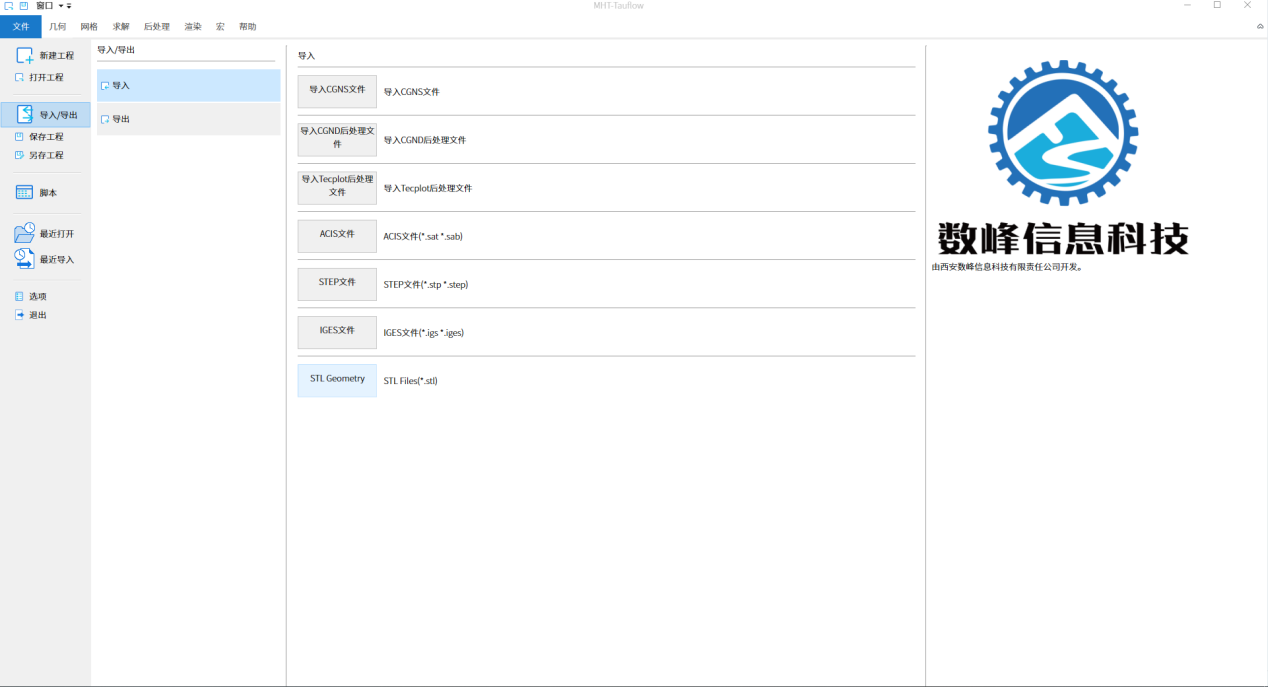
▲图 4 导入/导出设置
选择『导入』-『STL Geometry STL| Files(*.stl)』导入stl文件按钮,打开Stl几何信息文件导入窗口,如下图5所示导入文件窗口
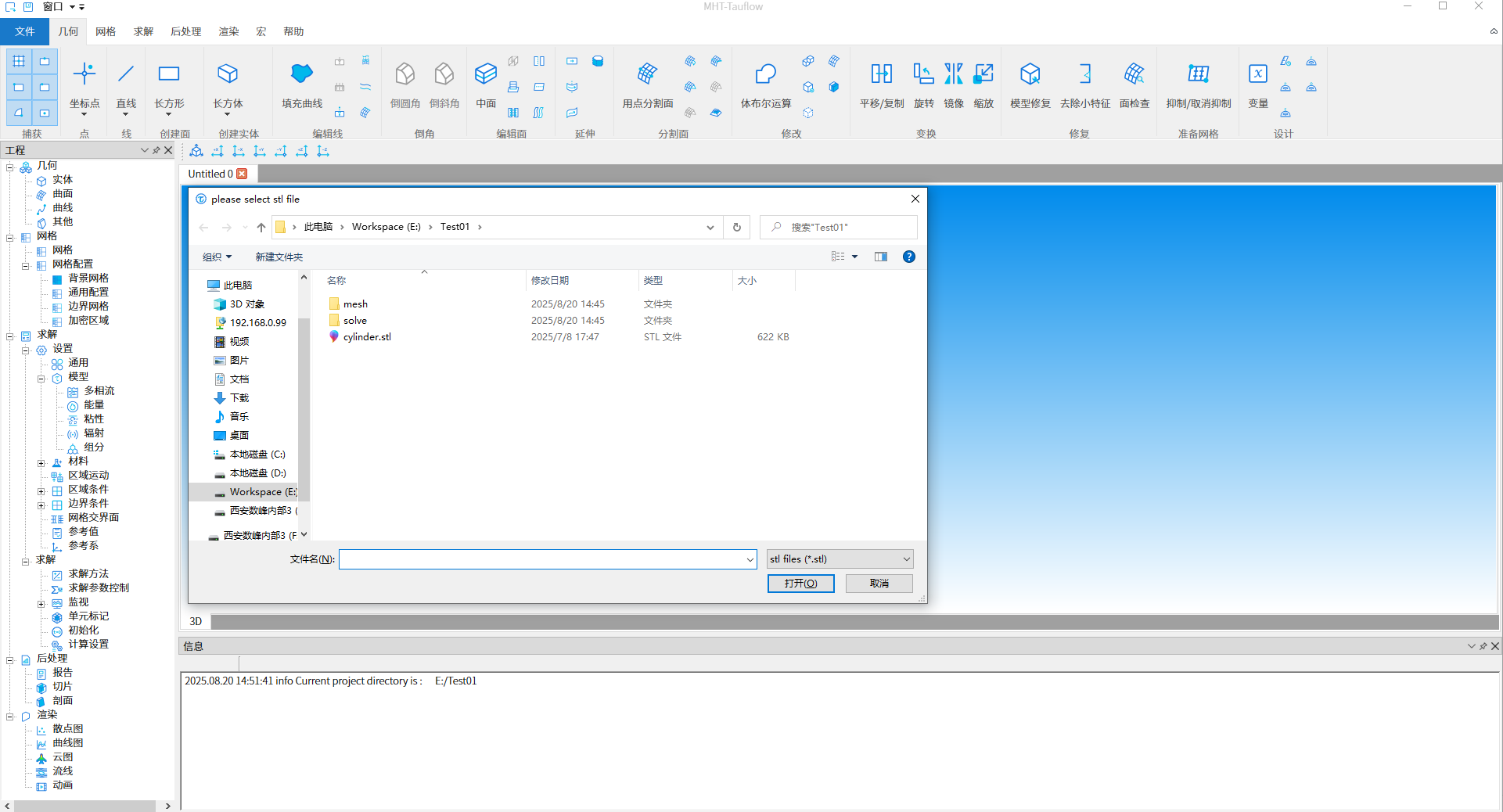
▲图 5 导入几何信息stl文件
选择圆柱绕流cylinder.stl文件,导入几何信息,如下图6所示
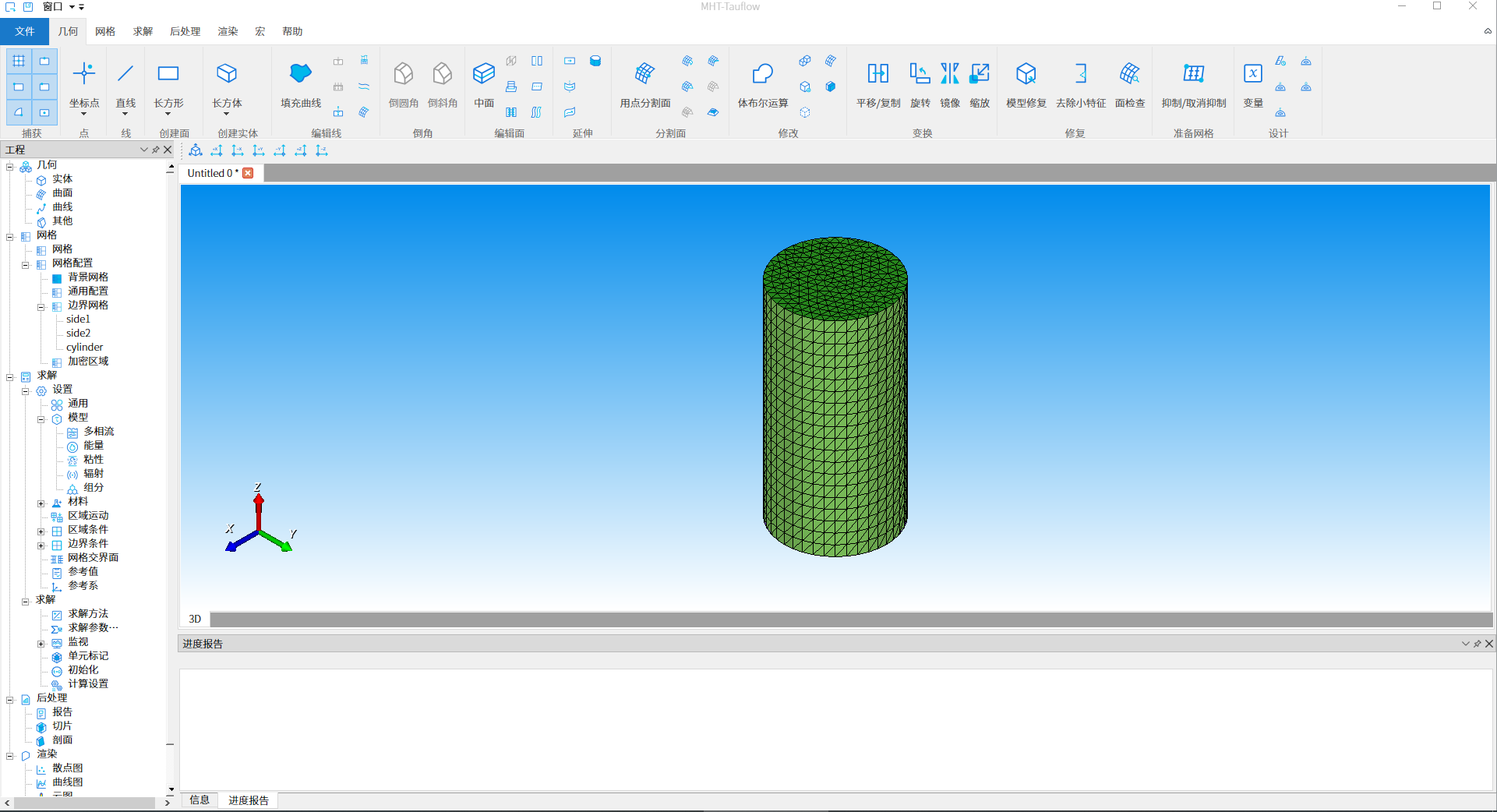
▲图 6 几何信息导入
2.2背景网格设置
完成cylinder.stl几何信息导入口,双击工程树结构【网格 - 网格配置- 背景网格】节点,打开背景网格设置,此处使用默认值,如下图7所示
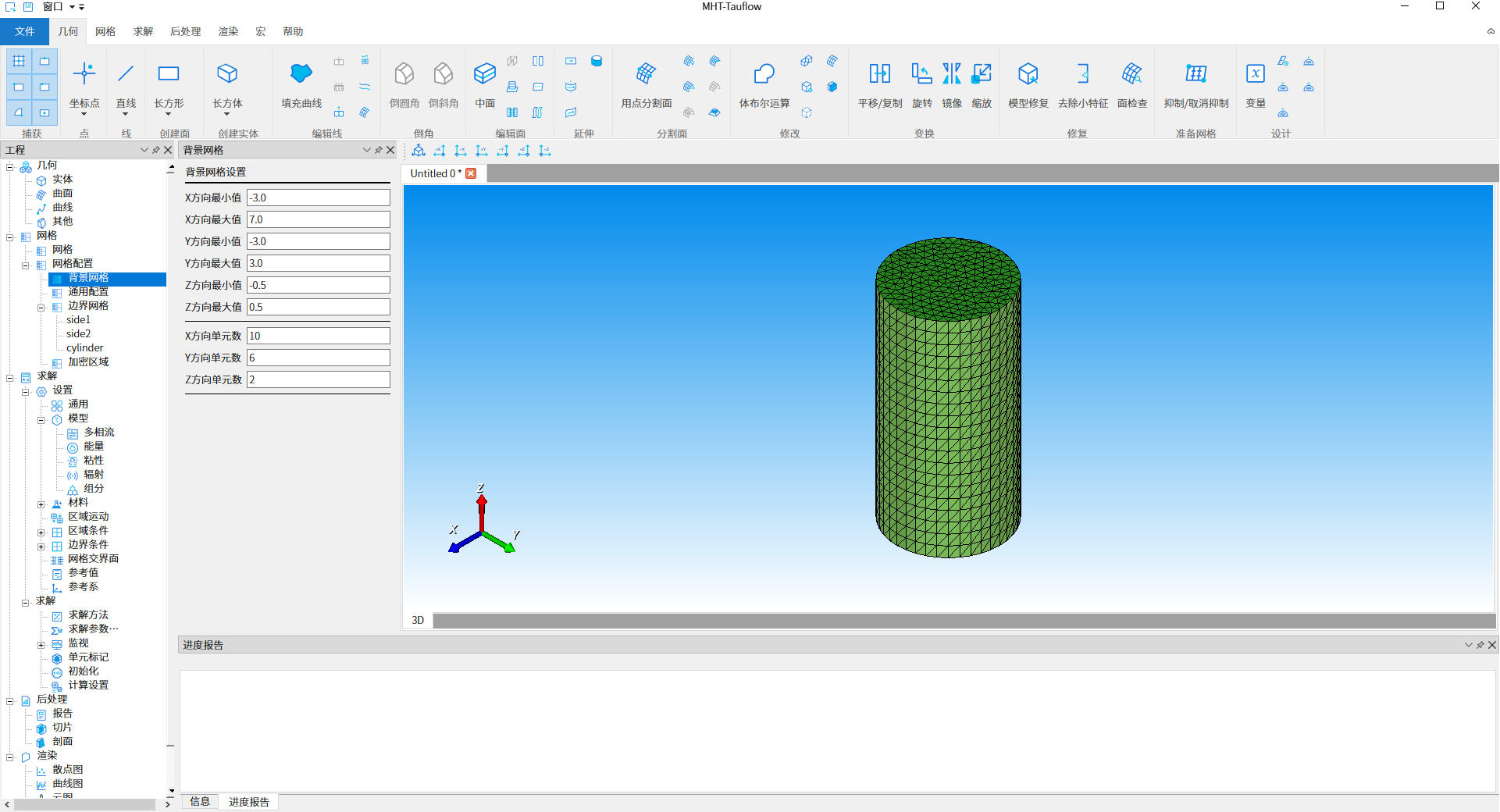
▲图 7 设置背景网格
2.3 边界网格设置
双击工程树结构【网格 - 网格配置 - 通用配置】节点,打开通用配置任务页面,如下图8所示
选择生成投影贴体网格『是』单选按钮
选择生成边界层网格『是』单选按钮
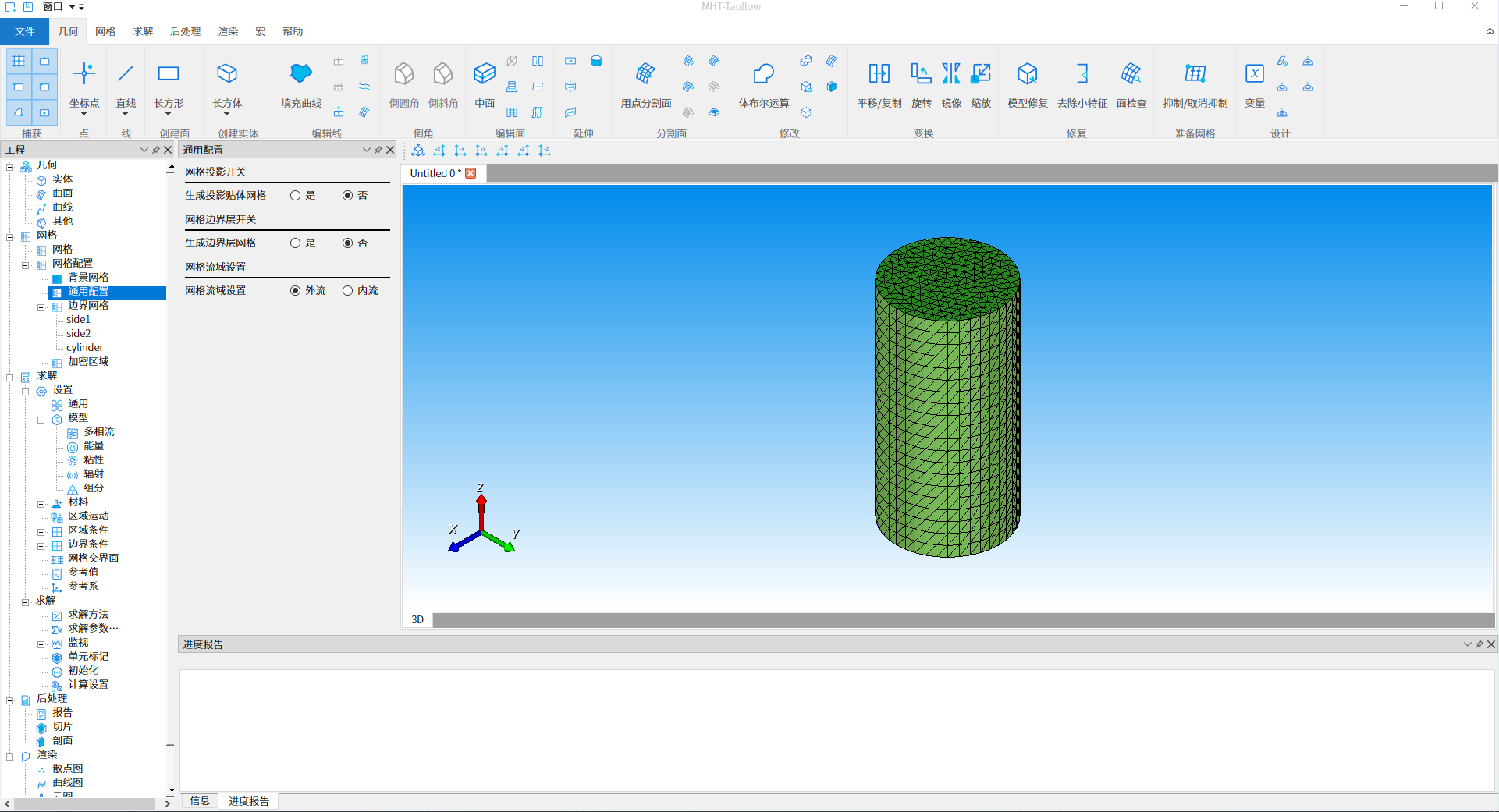
▲图 8 网格通用配置
双击工程树结构【网格- 网格配置-边界网格 - cylinder】节点,进行边界网格设置,如下图9所示,选择生成边界层网格『是』单选按钮,其他参数此处使用默认值
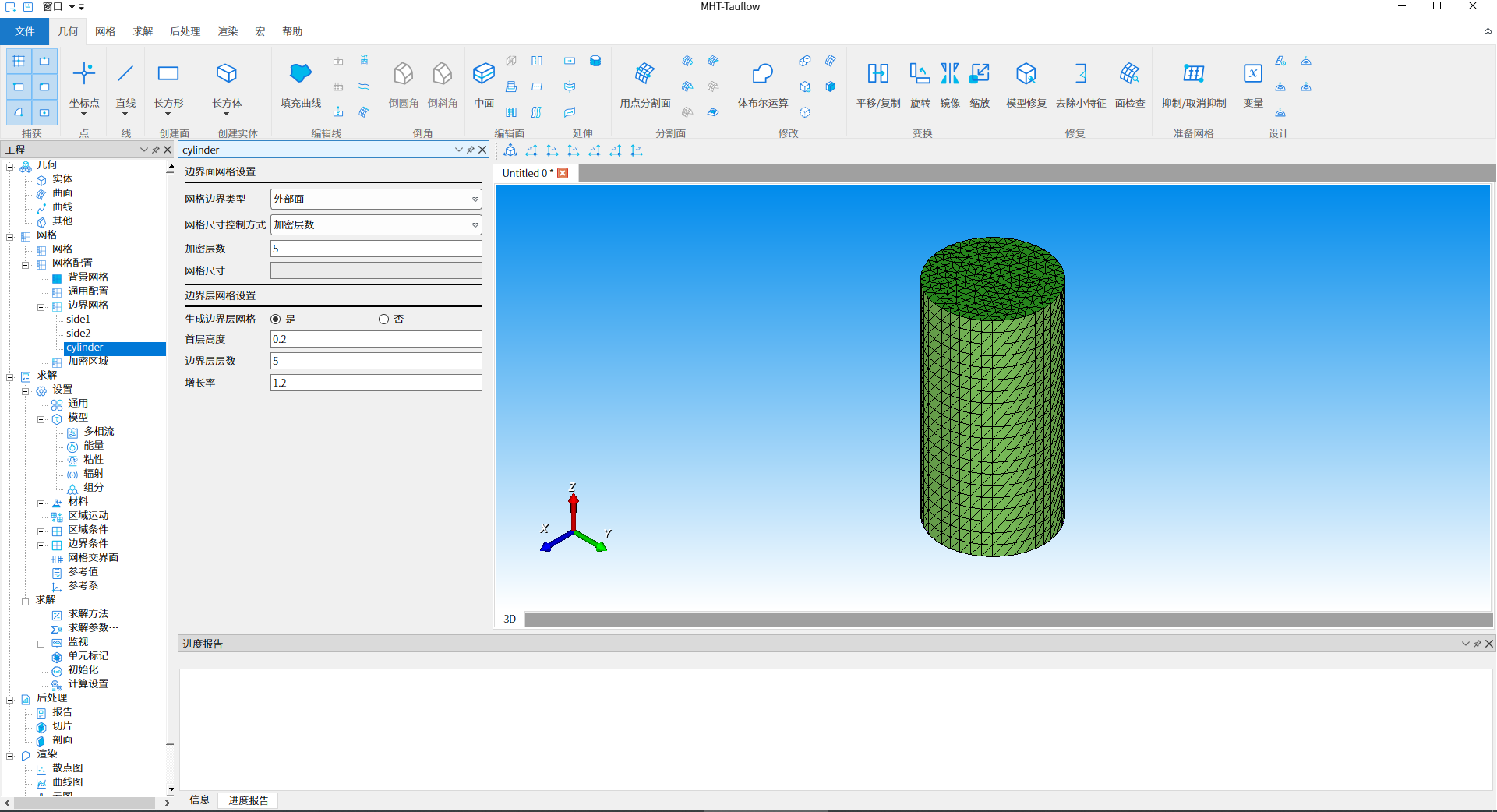
▲图 9 设置流体区域边界网格
2.4 加密区域设置
选择工程树结构【网格- 网格配置- 加密区域】节点,单击鼠标右键,弹出右键菜单,选择『新建加密区域』选项,如下图10所示
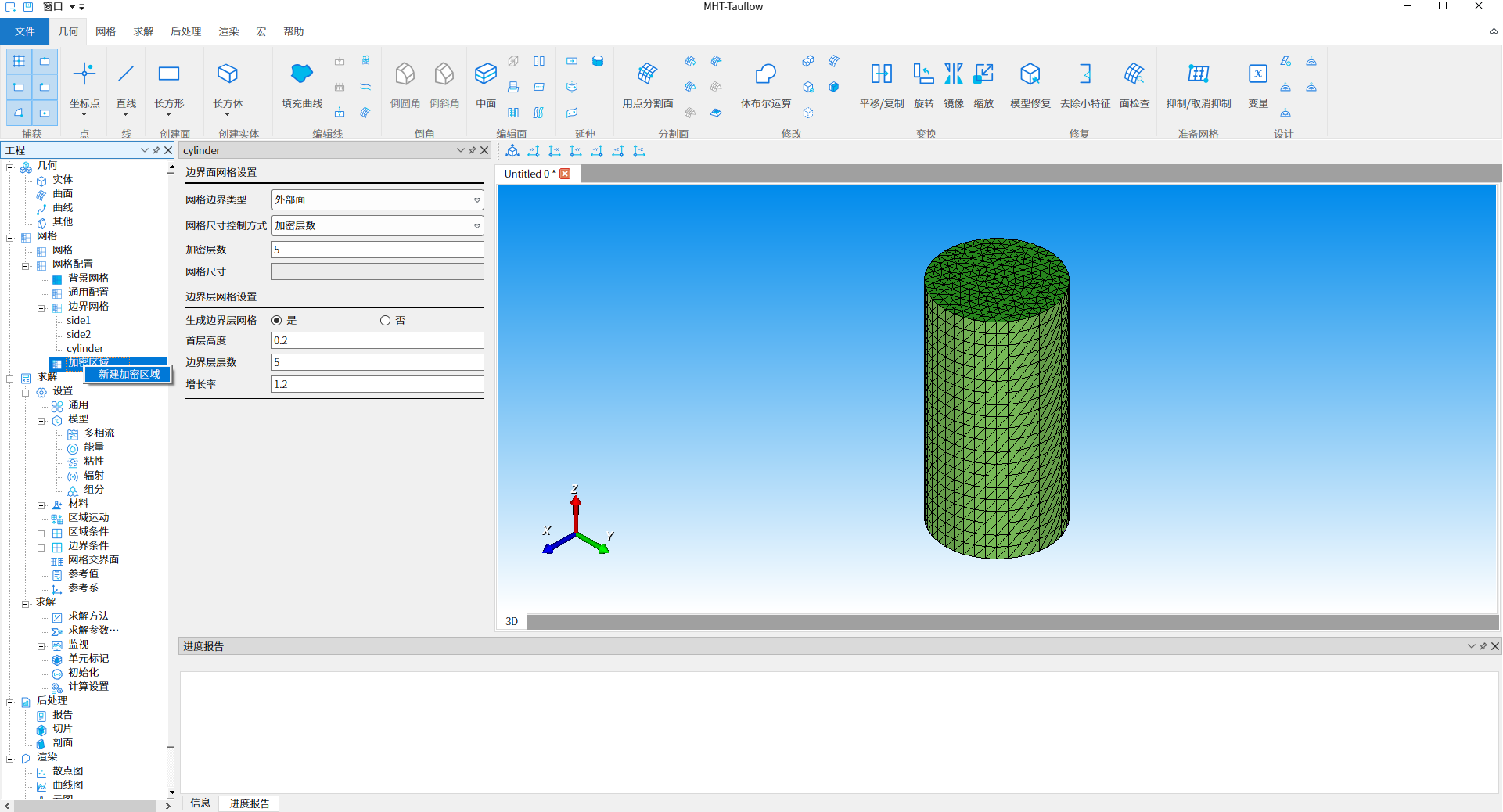
▲图 10 新建加密区域
双击工程树结构【网格-网格配置-加密区域-Refined Region-0】节点,此处使用默认参数进行加密区域设置,如下图11所示
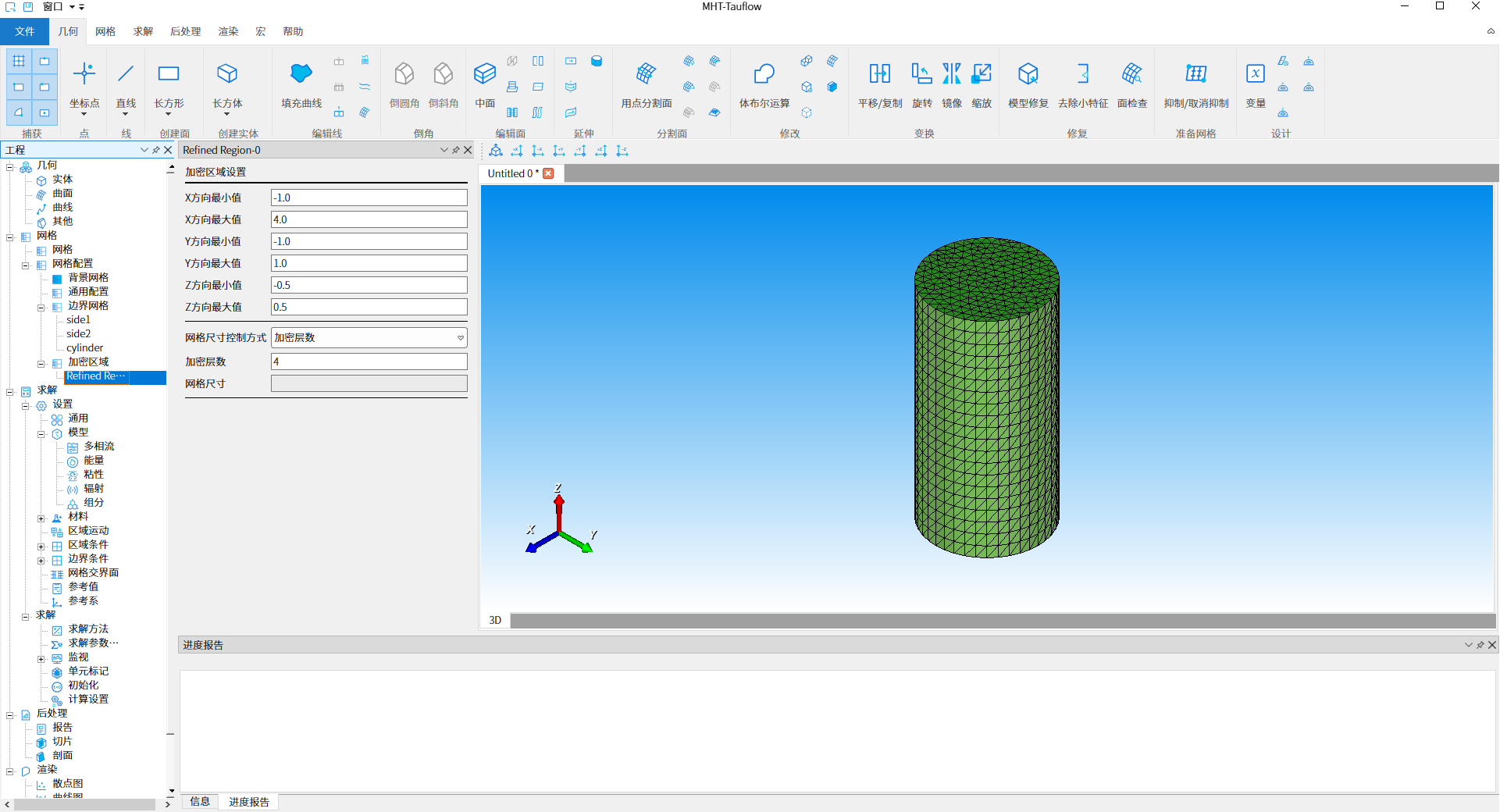
▲图 11 设置网格加密区
2.5 生成网格
点击菜单栏『网格』网格选项卡,打开网格工具栏,单击工具栏中的『网格生成』网格生成按钮,执行网格生成操作,如下图12所示
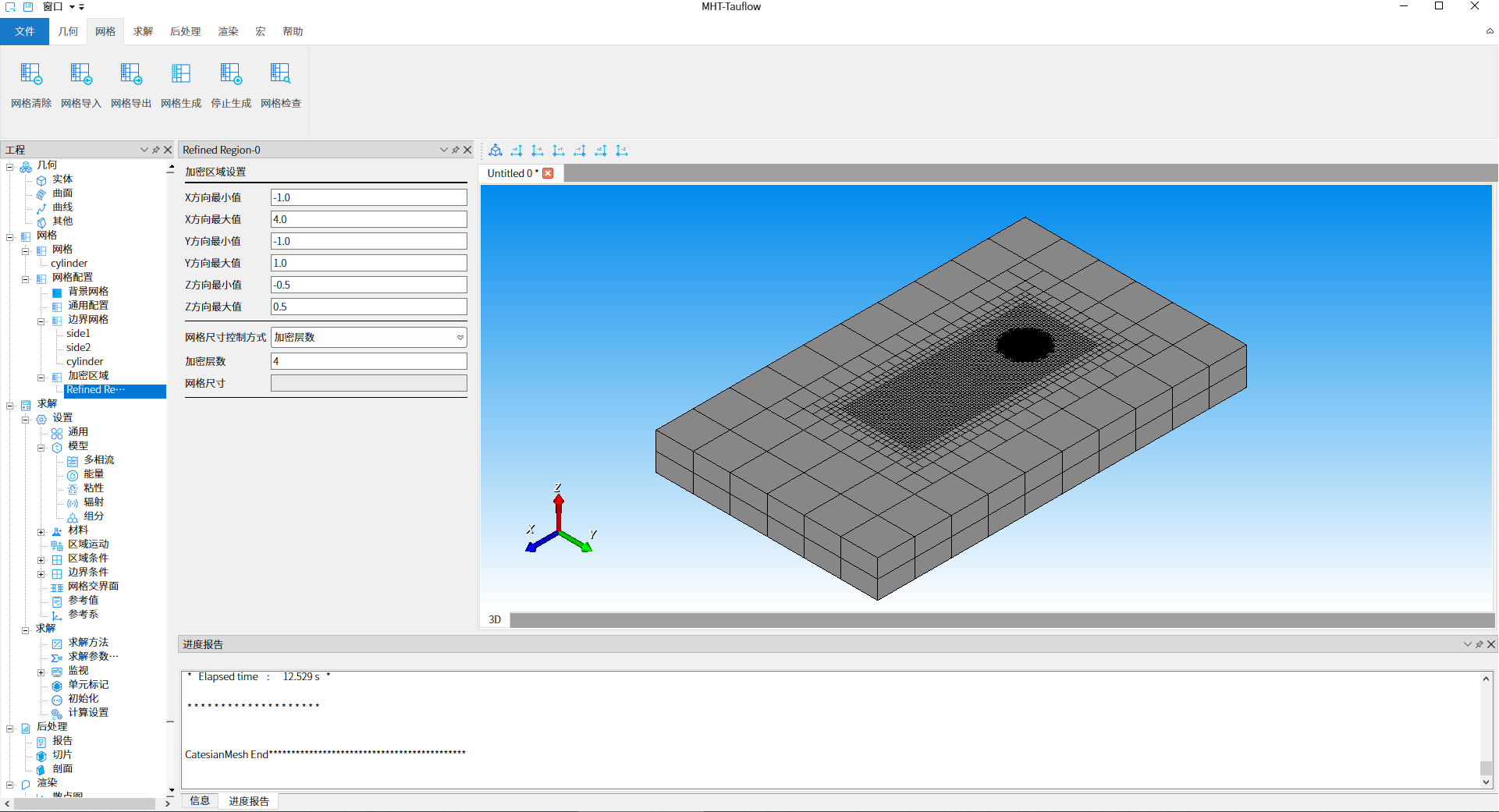
▲图 12 网格生成
三、求解设置
3.1 通用设置
双击工程树结构【求解-设置-通用】节点,网格缩放、网格平移、网格旋转单选按钮都默认选『否』
求解器类型:压力基
时间格式:稳态
开启重力:『否』
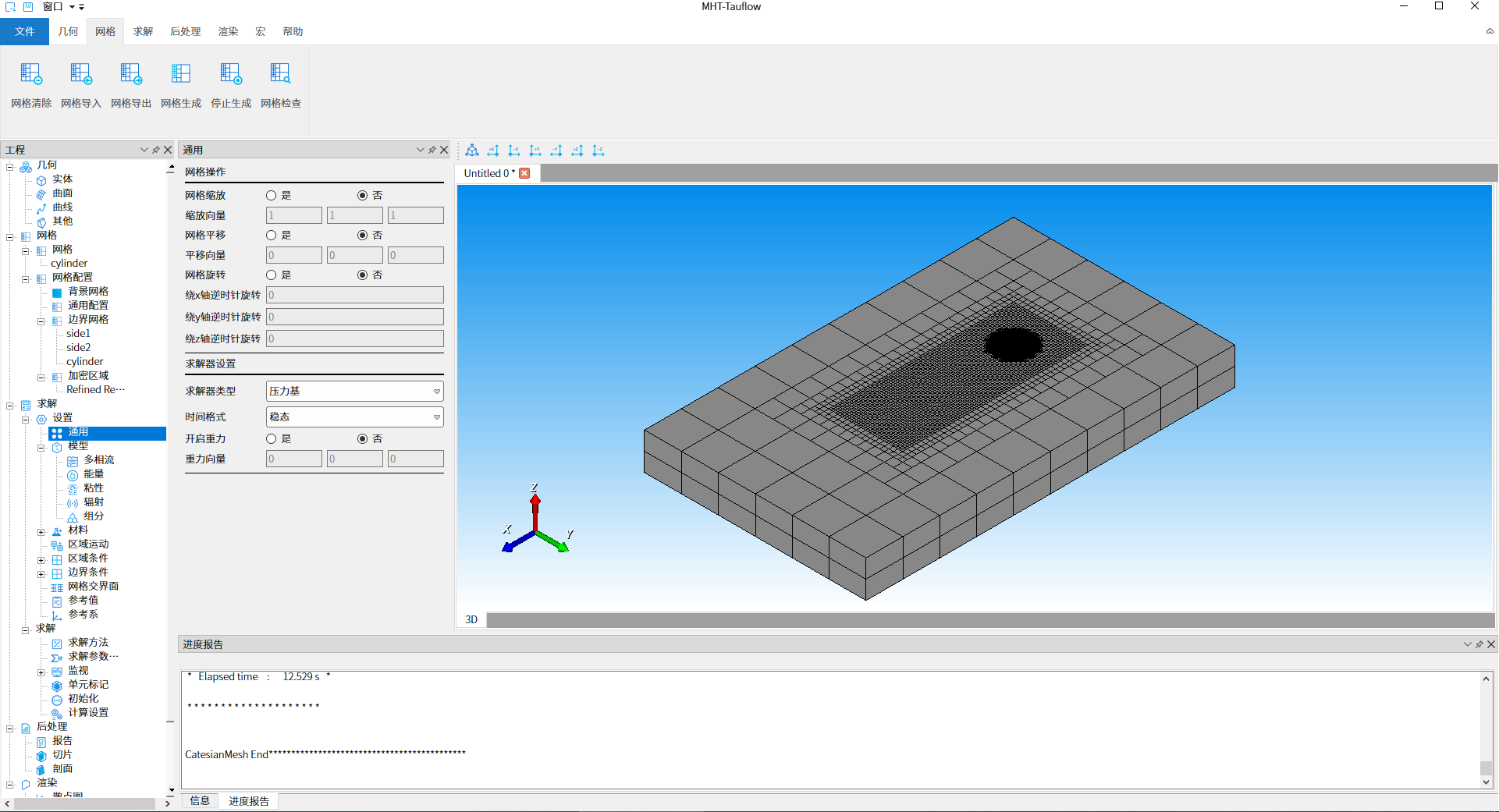
▲图 13 选择压力求解稳态计算
3.2 模型设置
双击工程树结构【求解- 设置 - 模型】节点,在模型设置『能量』下拉框中选择“分离式”选项,点击『确定』按钮,完成开启能量方程操作,如下图14所示
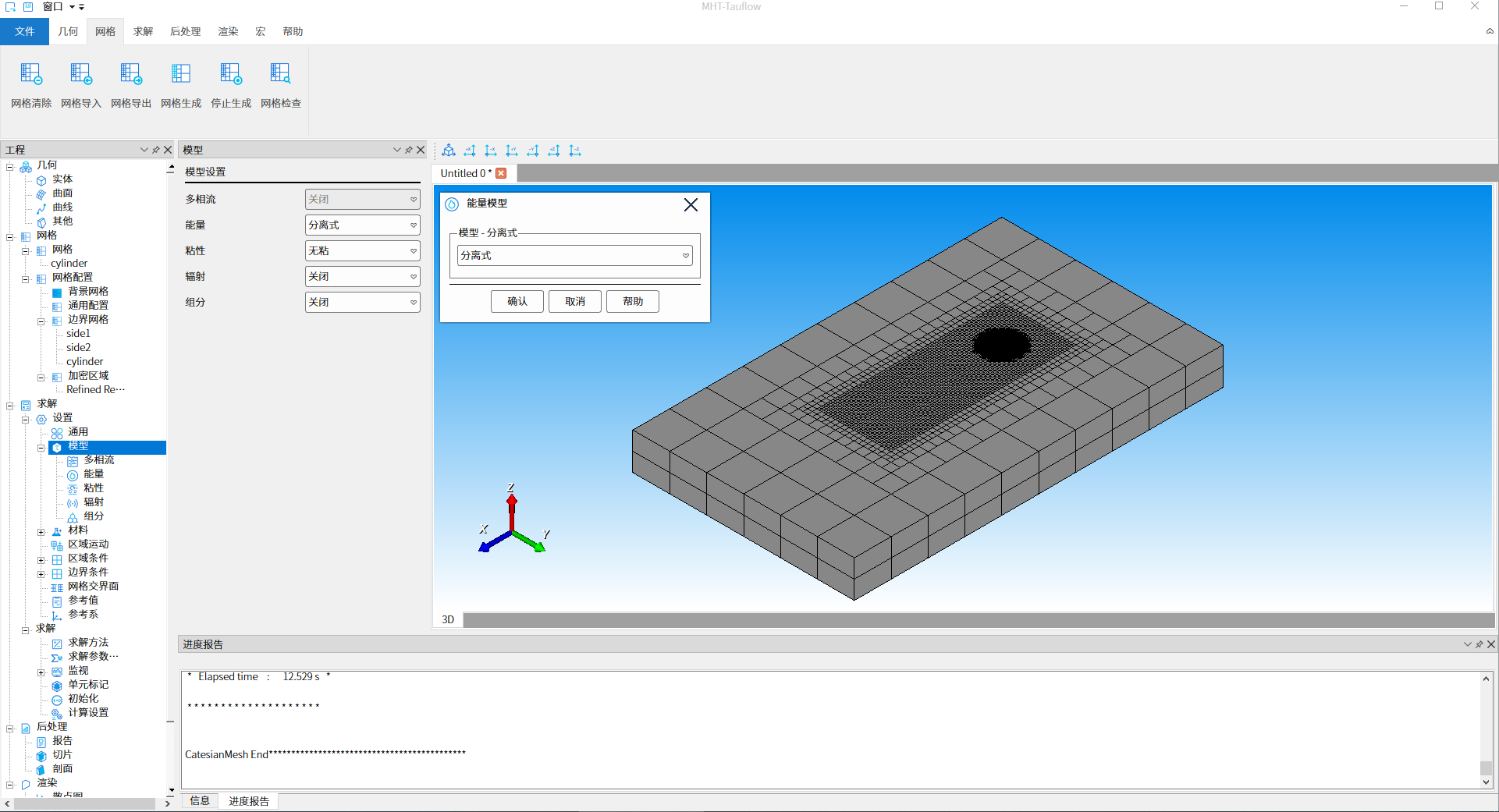
▲图 14 启动能量方程
在模型设置『粘性』下拉框中选择“层流”选项,点击『确定』按钮,完成粘性模型选项操作,如下图15所示
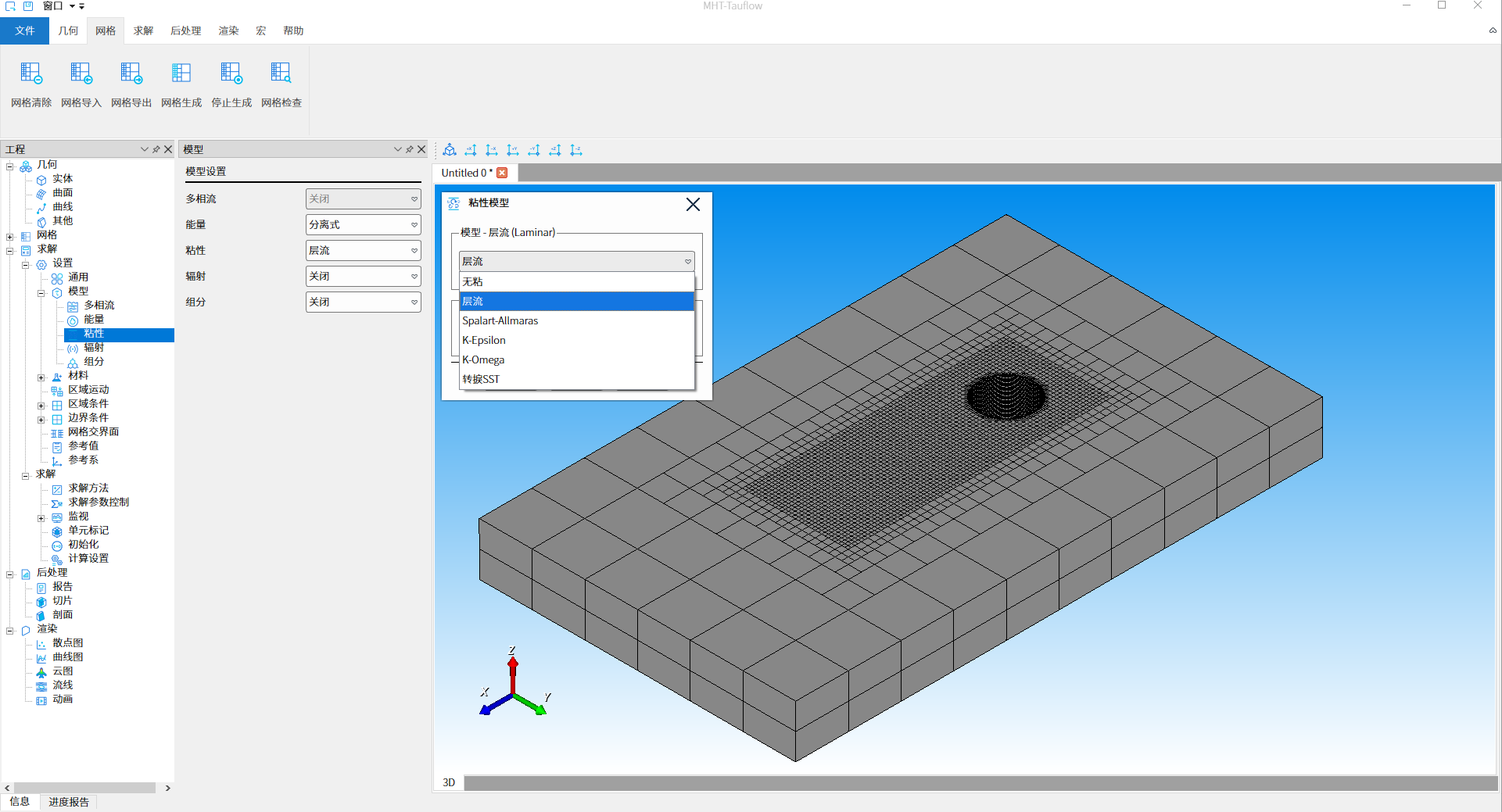
▲图 15 模型设置
3.3 材料设置
展开工程树结构【求解-设置-材料】节点,双击选择【流体-Air】空气材料节点,打开流体材料『创建/编辑材料』窗口,如下图16所示
密度[kg/m³]:1.0
粘度[kg/(m·s)]:0.005
比热容[J/(Kg.K))]:100
导热率[W/(m·K)]:0.025
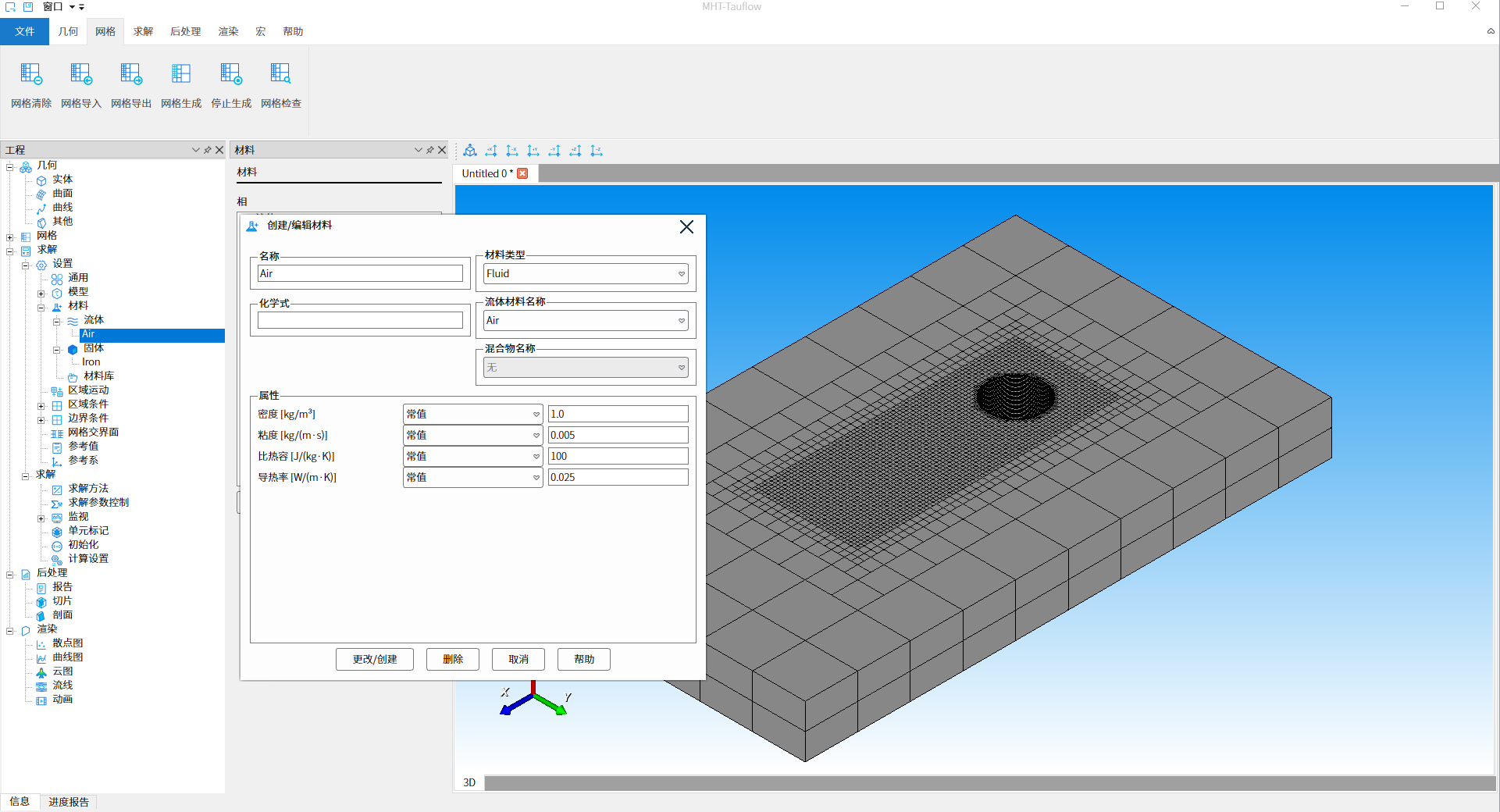
▲图 16 材料属性设置
3.4 区域条件
展开工程树结构【求解- 设置 - 区域条件】节点,双击选择【流体区域 - cylinder】流体区域节点,打开『流体』区域设置窗口,如下图17所示,流体区域材料选择Air,其他设置使用默认设置,点击『确定』按钮
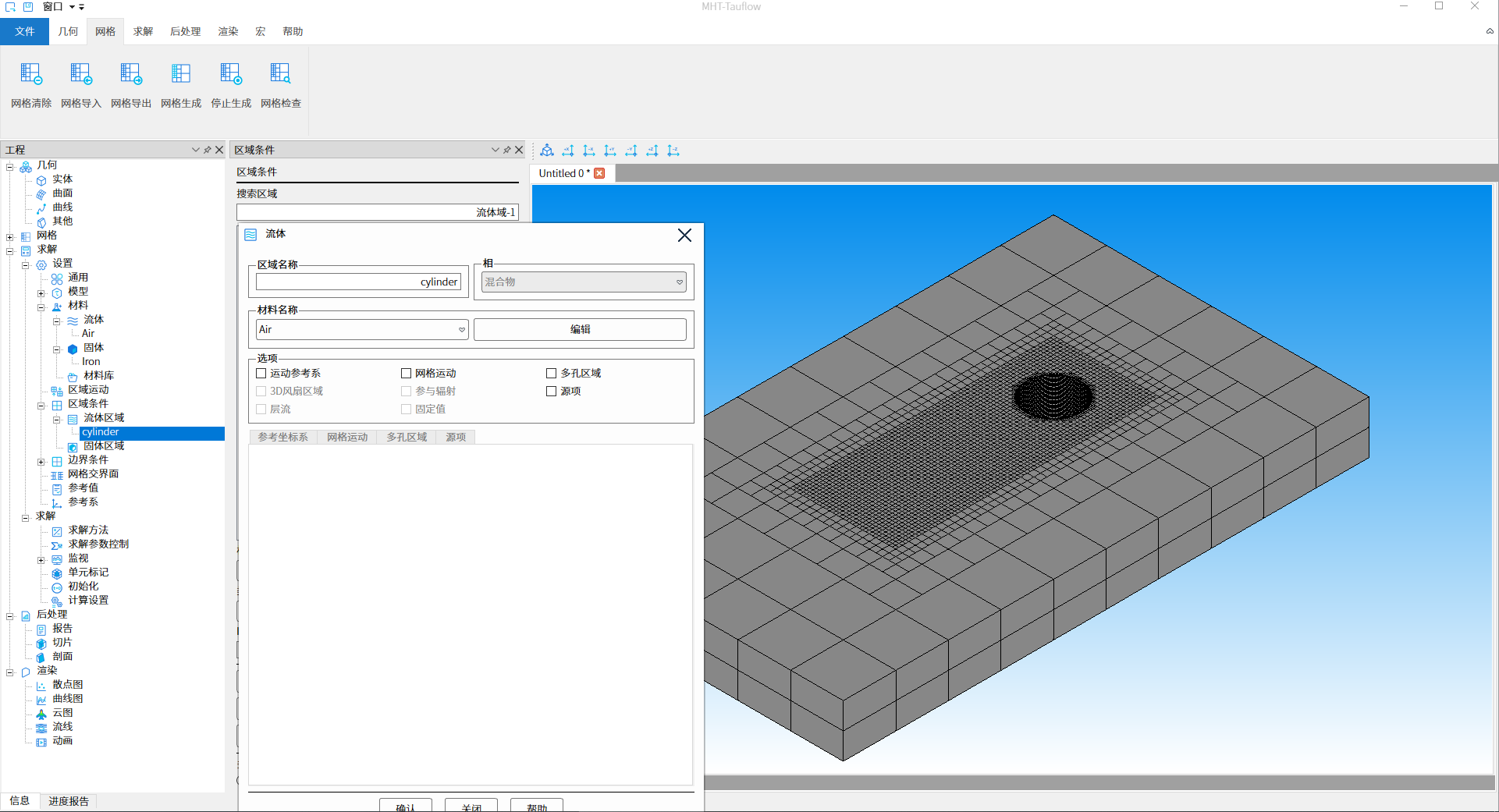
▲图 17 单元区域条件设置
3.5 边界条件
展开工程树结构【求解-设置-边界条件】节点,对模型边界条件进行设置,如图18所示
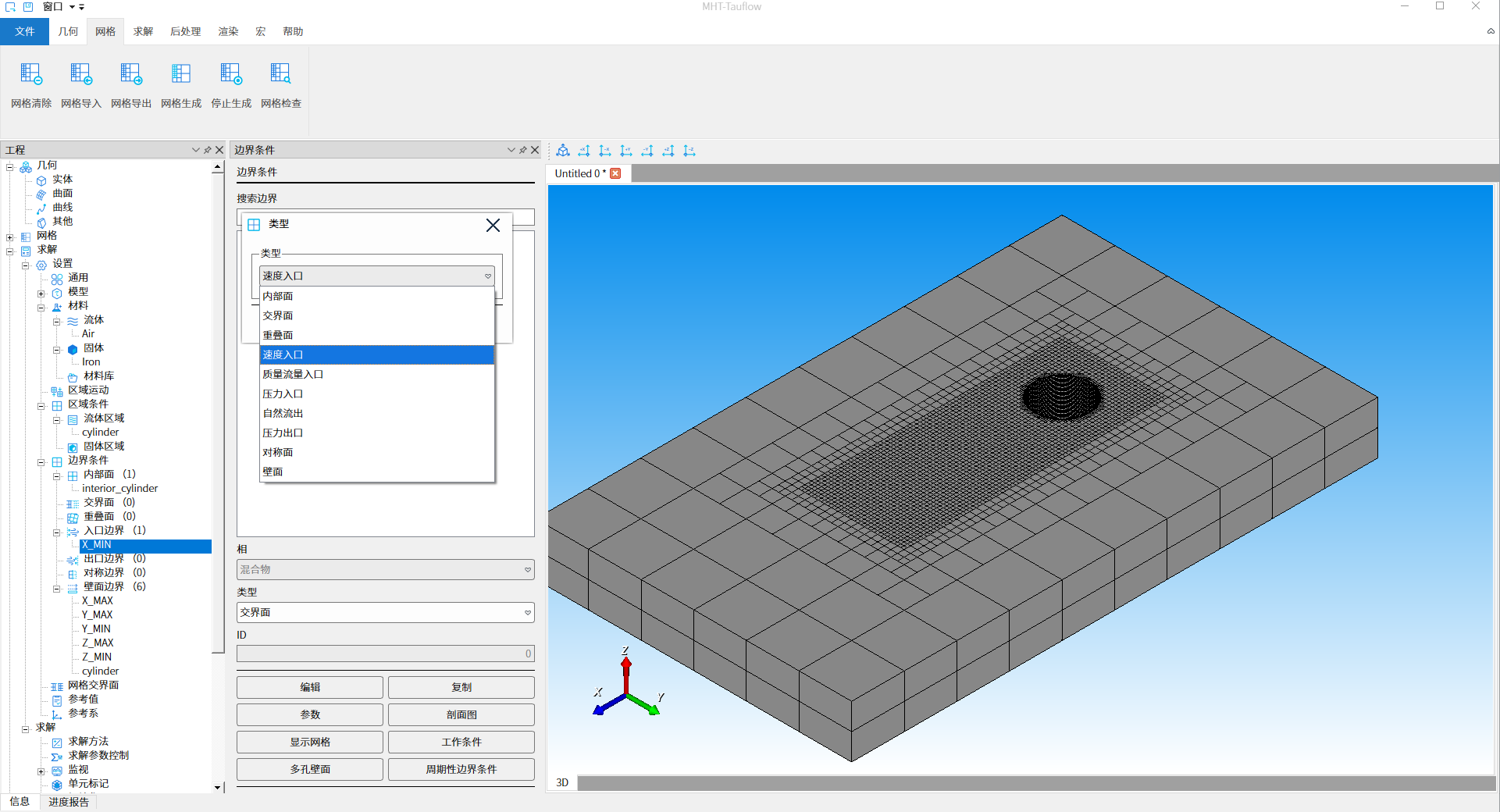
▲图 18 边界条件设置
X_MIN:速度入口,流速1m/s,温度293.15K,如下图19、20所示
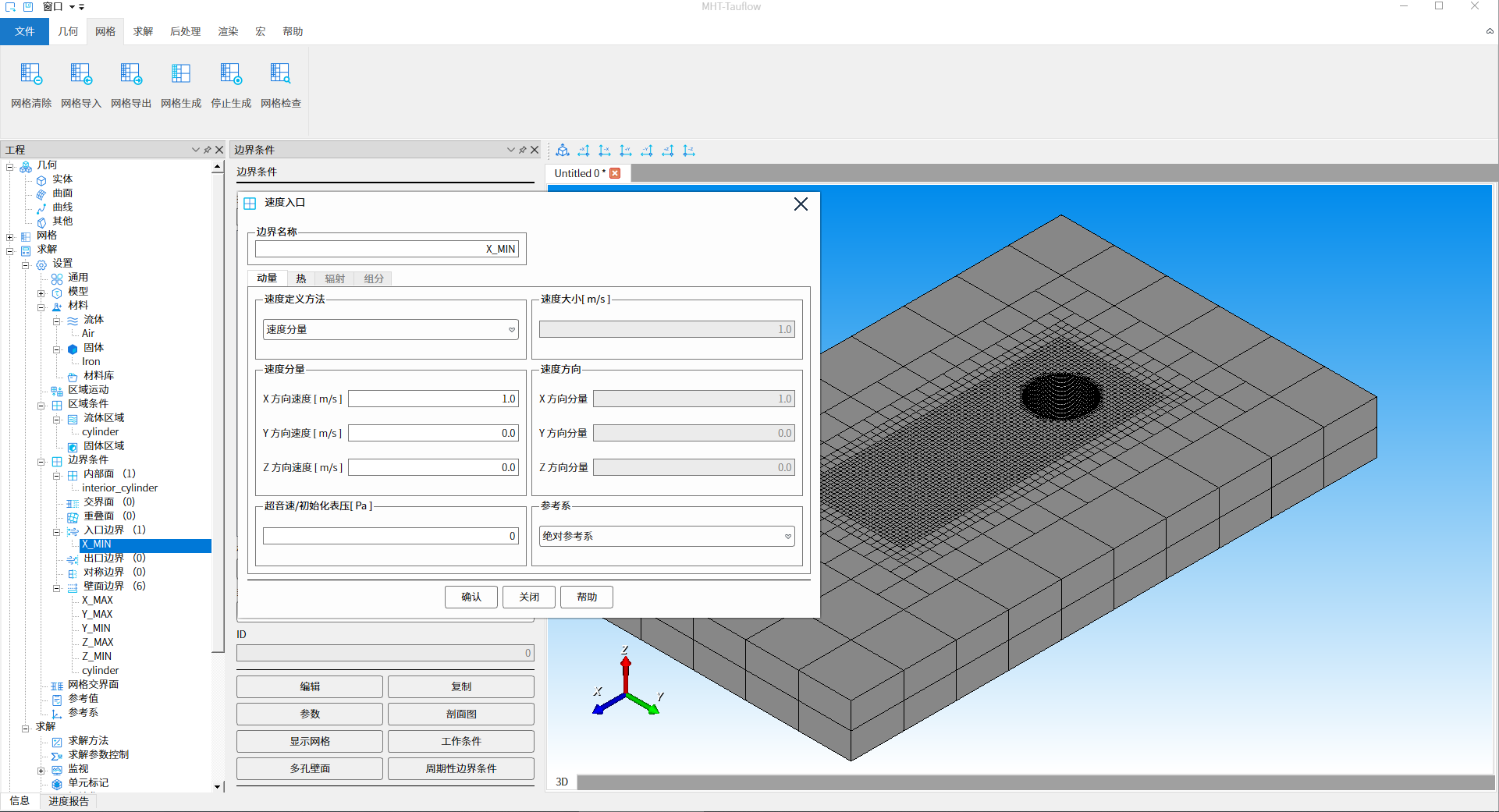
▲图 19 入口流速设置
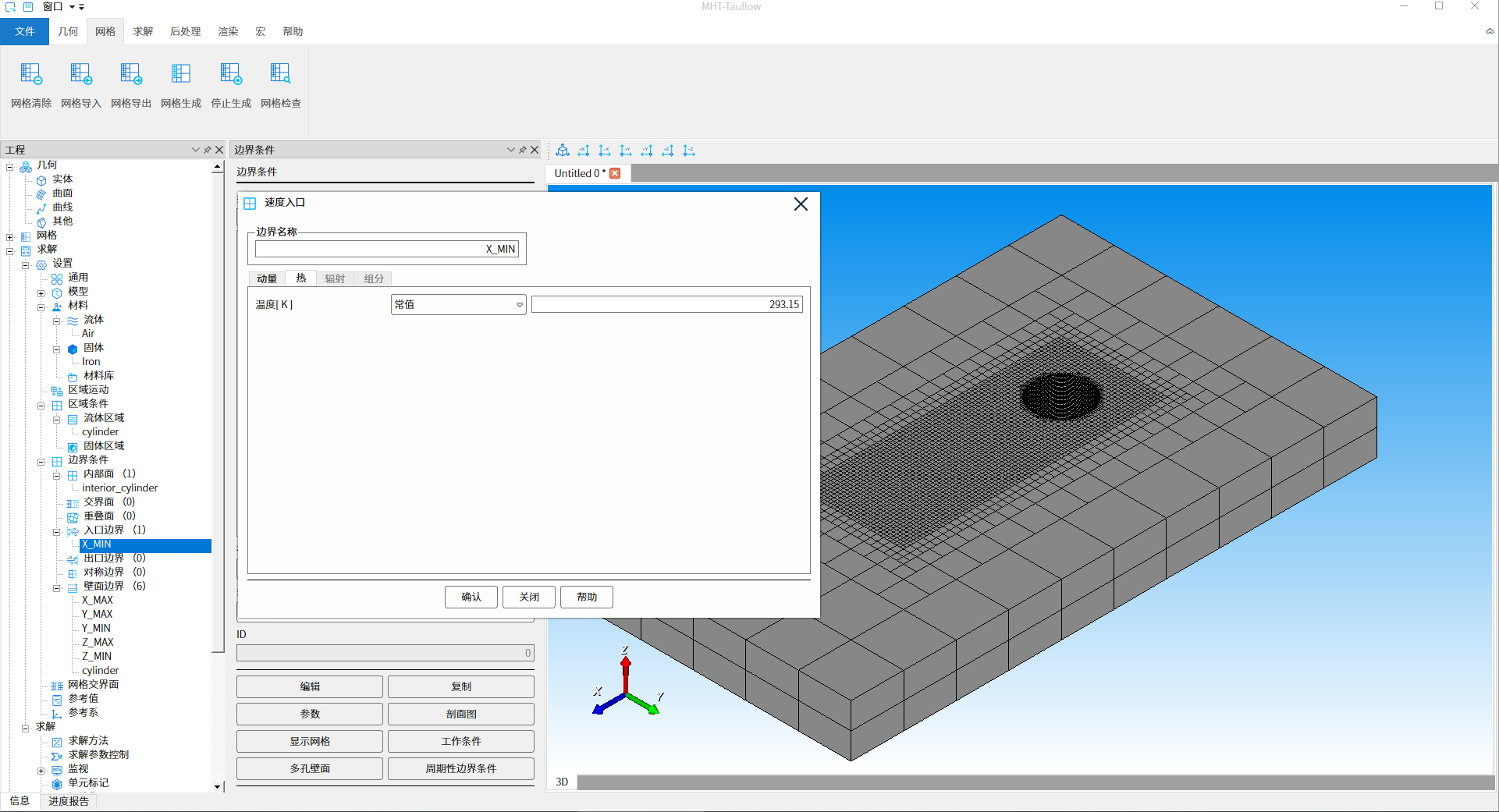
▲图 20 入口温度设置
X_MAX:出口,如下图21、22所示
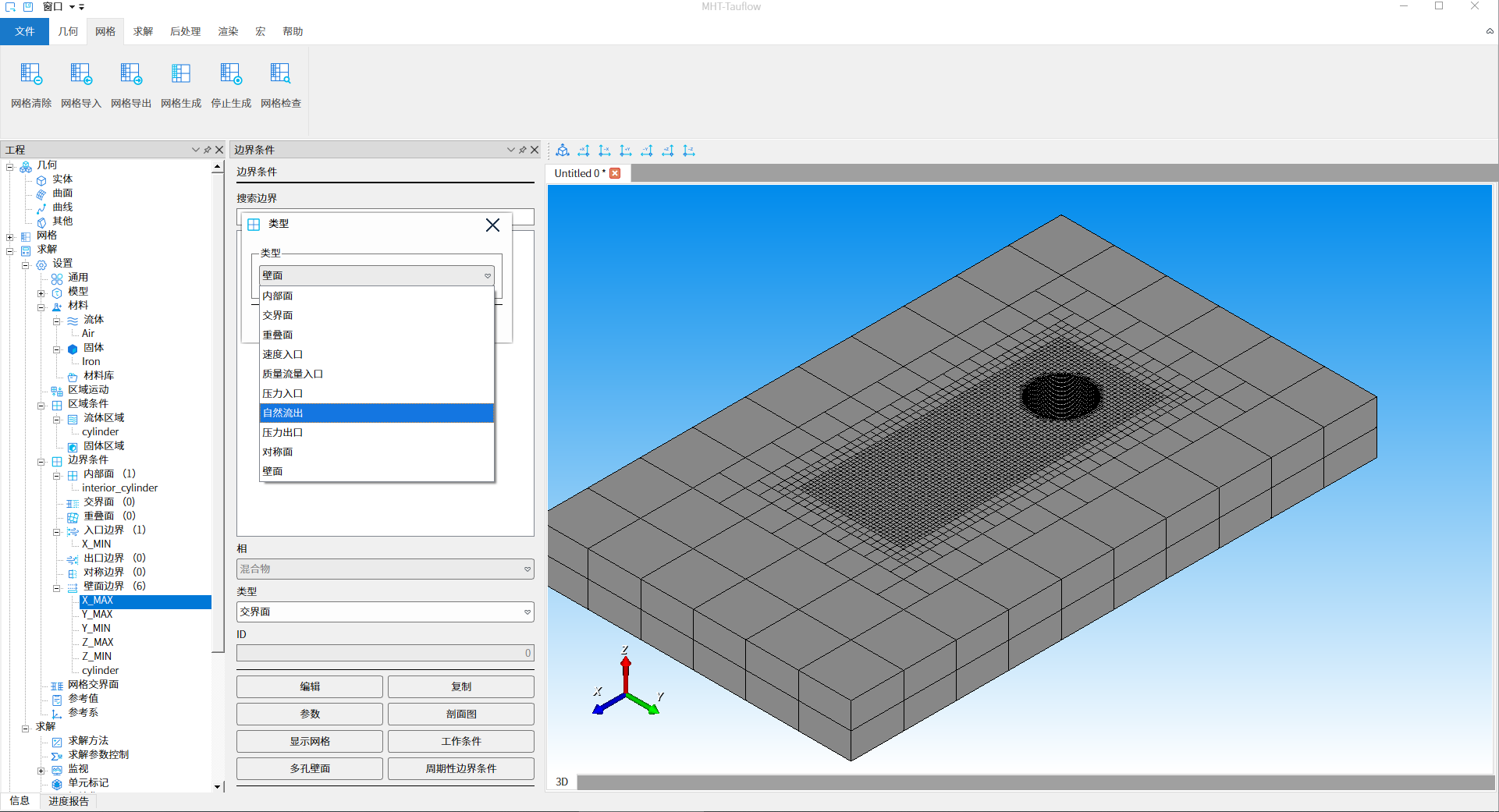
▲图 21 选择出口类型
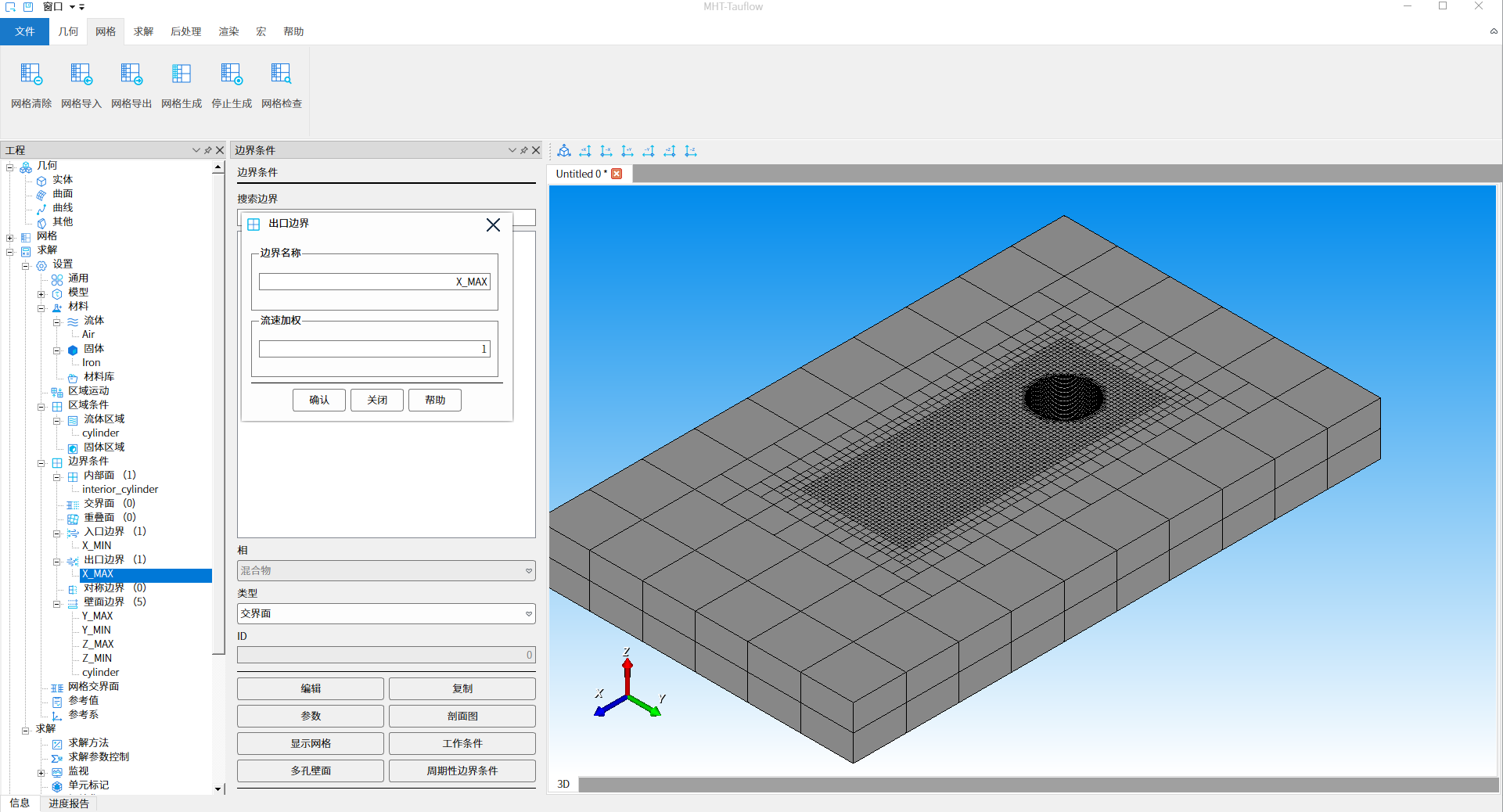
▲图 22 出口设置界面
Y_MIN、Y_MAX、Z_MIN、Z_MAX:对称,如下图23所示
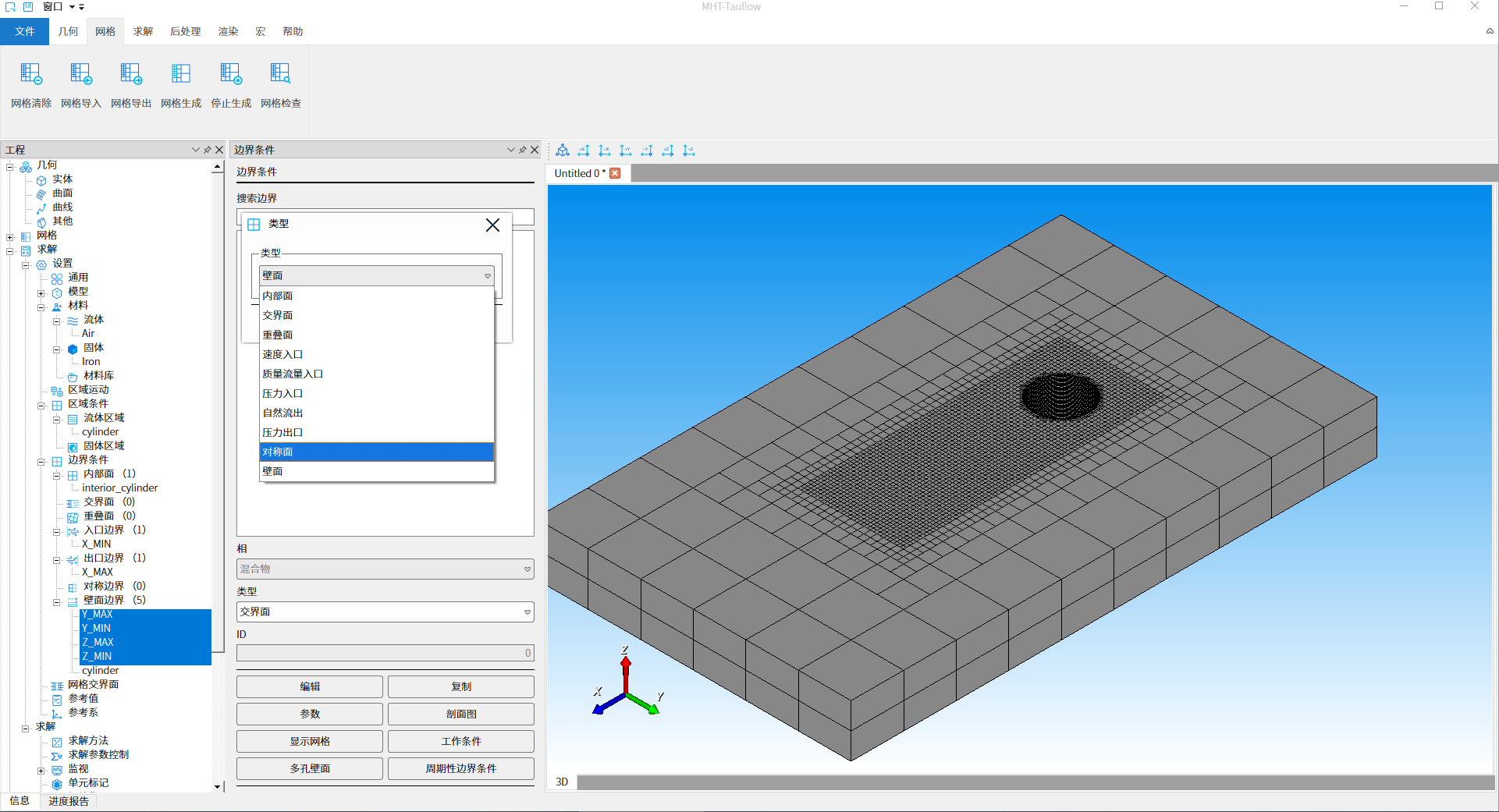
▲图 23 对称
Cylinder:壁面,静止壁面,壁面热通量设置100[W/㎡],如下图24、25所示
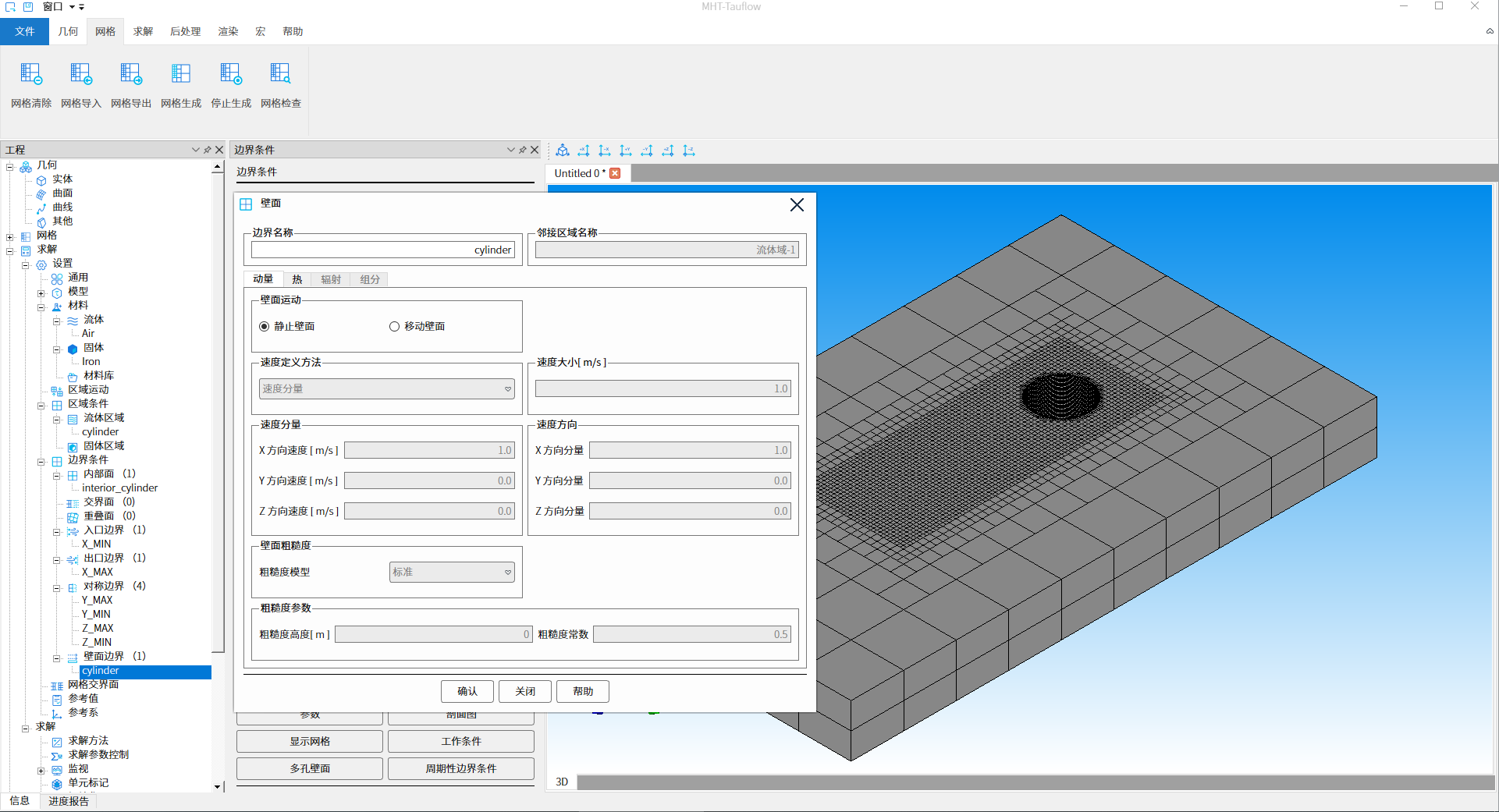
▲图 24 静止壁面
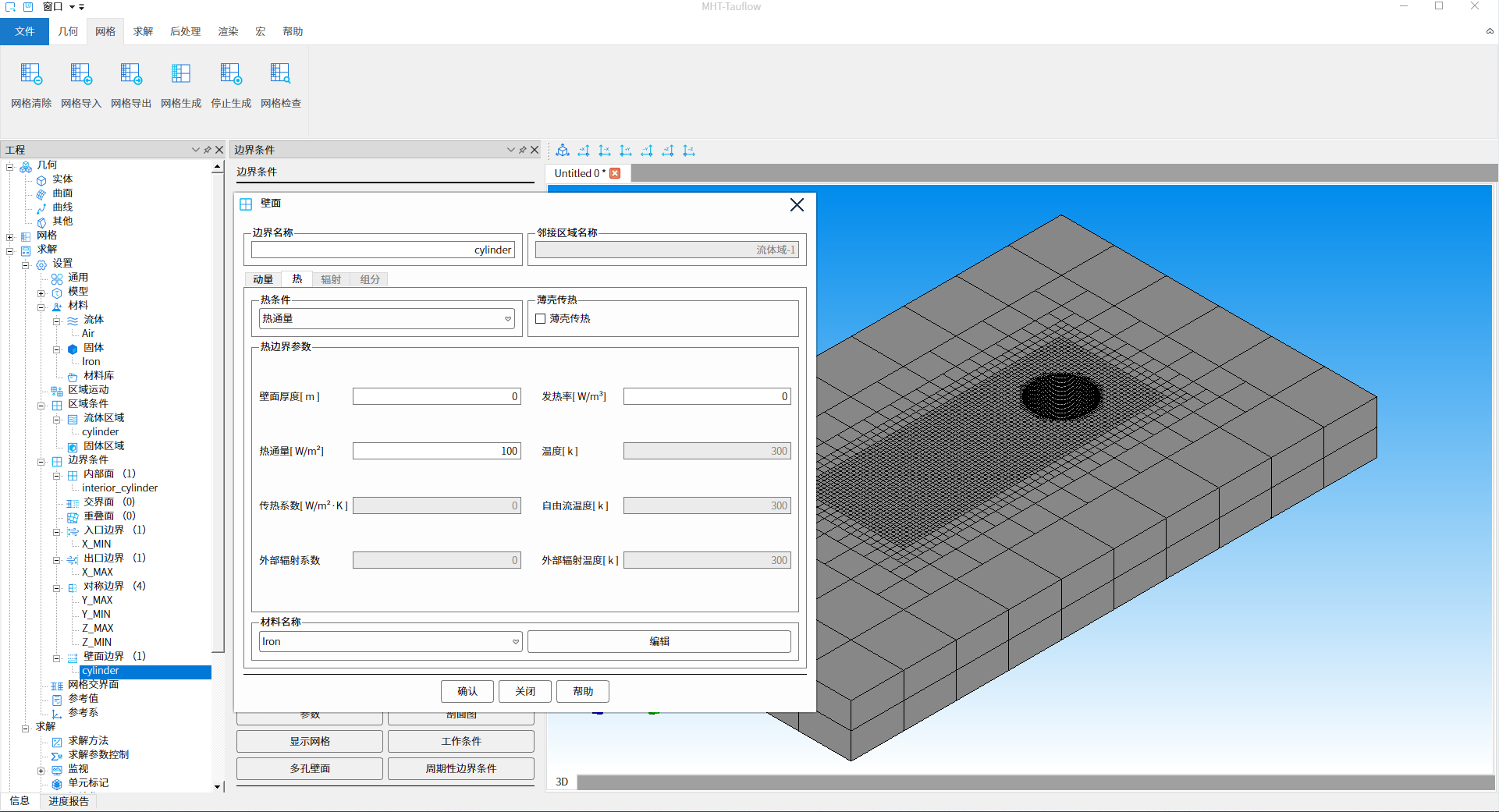
▲图 25 壁面热通量设置
3.6 求解方法
双击工程树结构【求解- 求解 - 求解方法】节点,打开求解方法设置任务页面,如下图26所示
速度压力耦合
方法:SIMPLE
通量类型:Rhie-Chow:momentum based
空间离散
梯度:格林高斯单元基
压力:线性插值
动量:FUD
能量:FUD
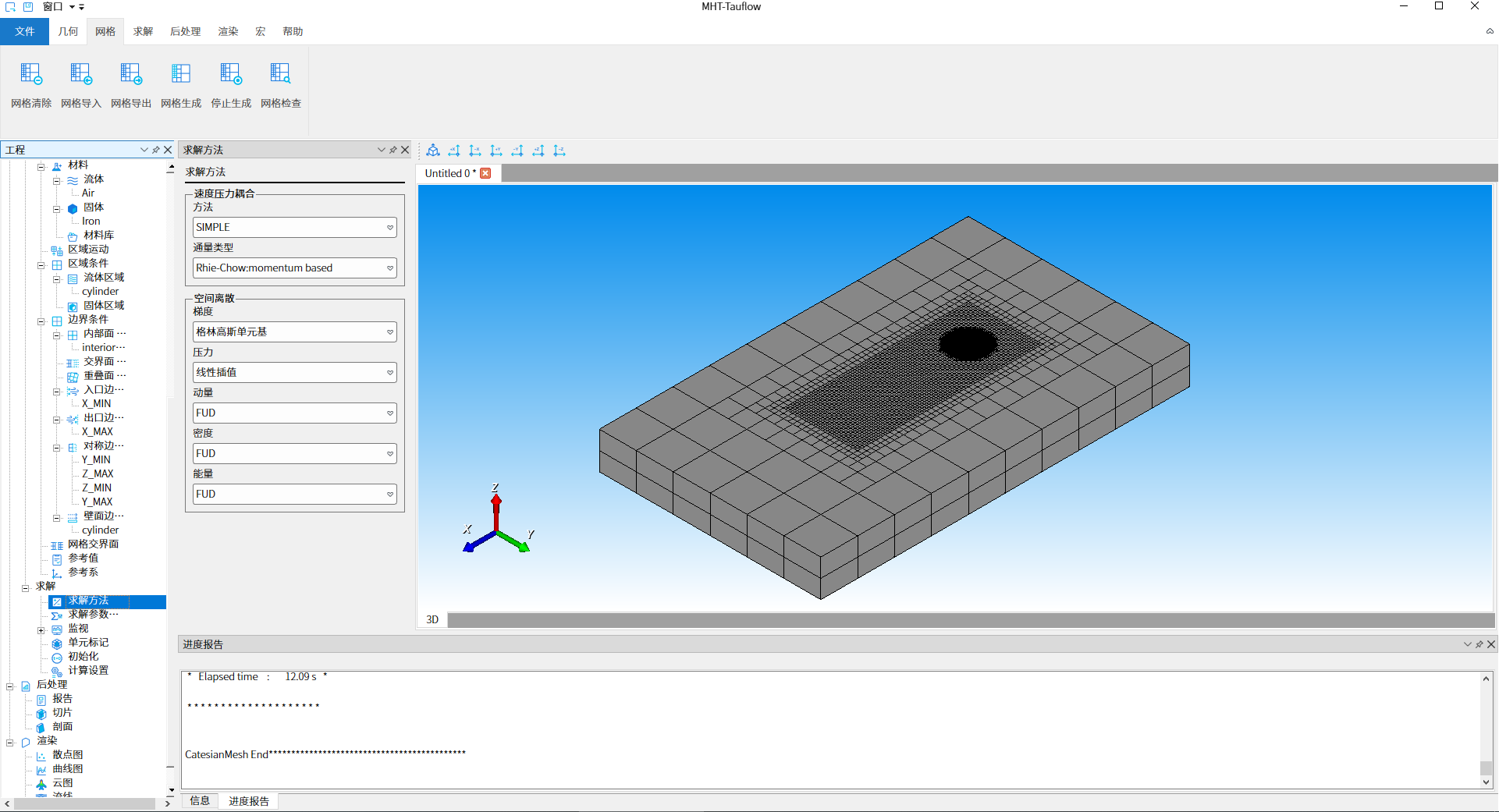
▲图 26 求解方法设置
3.7 求解参数
双击工程树结构【求解- 求解- 求解参数控制】节点,打开求解参数控制设置任务页面,如下图27所示,此处使用默认值
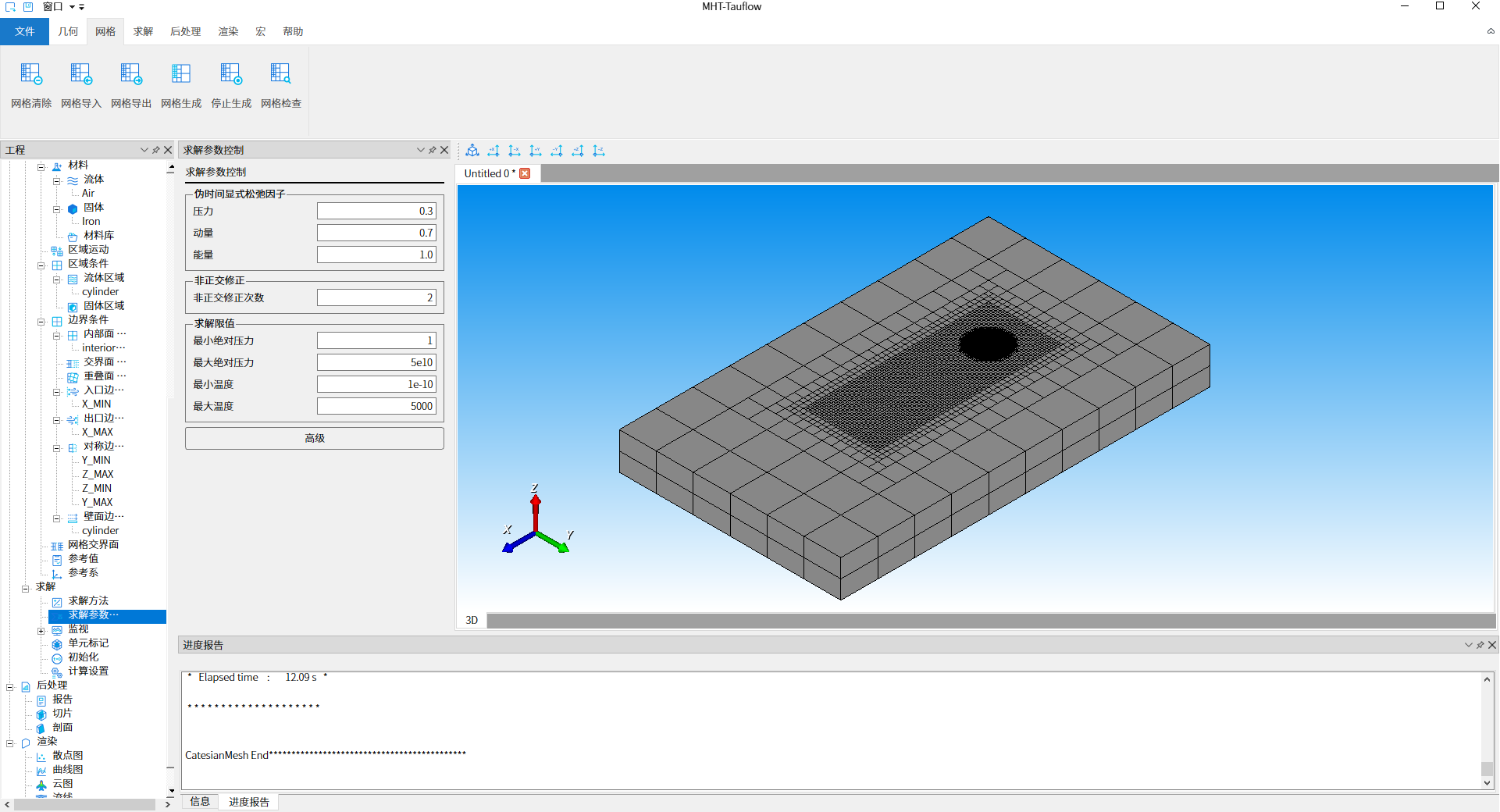
▲图 27 求解参数控制设置
3.8 参数监视
双击工程树结构【求解-求解-监视-残差】节点,打开残差设置任务页面,如下图28所示,此处使用默认值
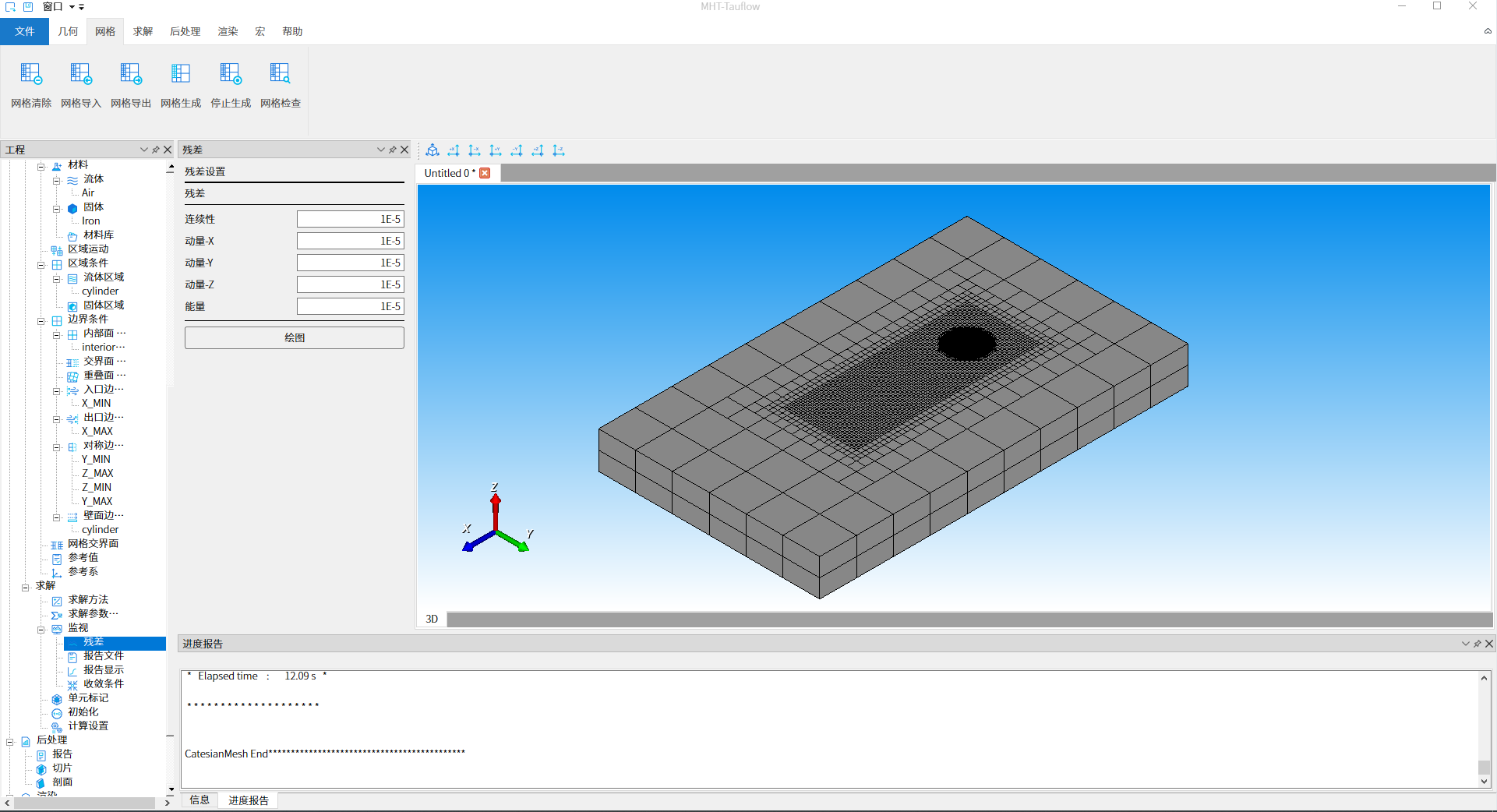
▲图 28 残差控制器
3.9 初始化
双击工程树结构【求解-求解-初始化】节点,打开初始化设置任务页面,如下图29所示,初始化方式下拉列表选择『标准初始化』
X速度[m/s]:1.0
温度[K]:293.15
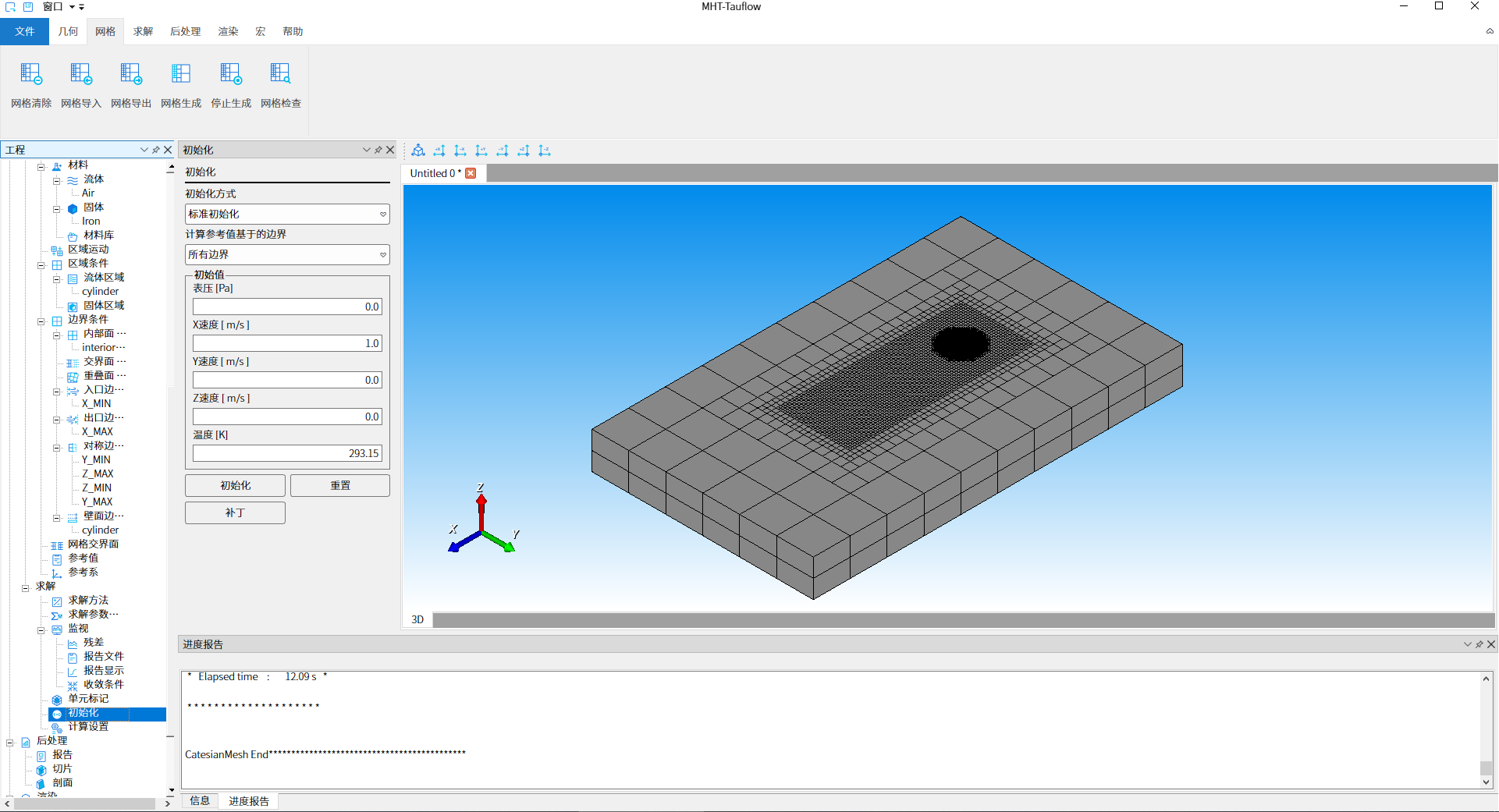
▲图 29 标准初始化
3.10 计算设置
双击工程树结构【求解-求解-计算设置】节点,打开计算设置任务页面,如下图30所示
迭代次数:1000
报告间隙:100
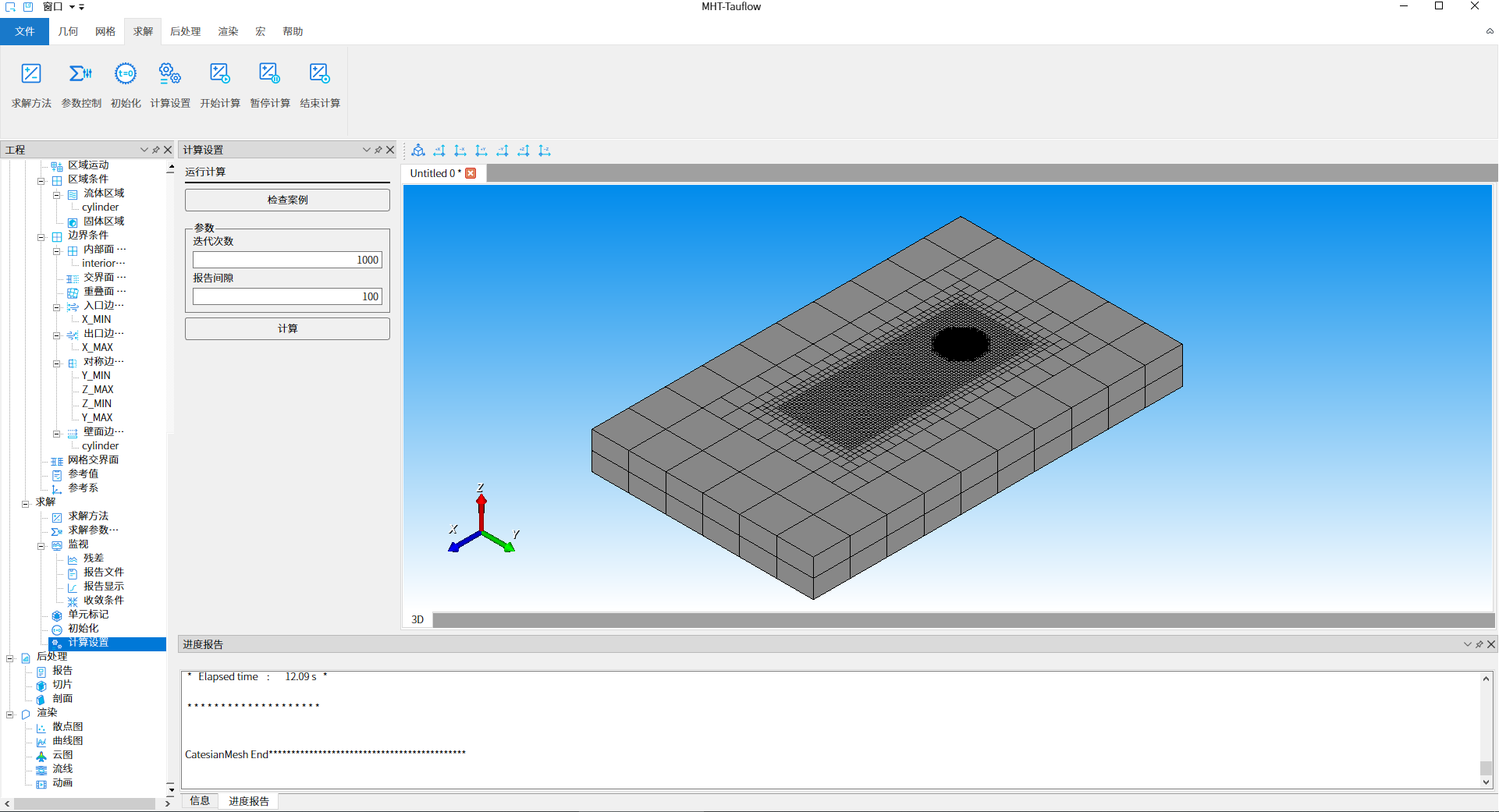
▲图 30 稳态求解设置
四、求解计算
完成上图30所示计算设置后,点击『计算』按钮,开始进行求解计算,如下图31所示

▲图 31 求解计算
五、结果云图查看
双击工程树结构【渲染-云图】节点,打开后处理云图任务页面,如下图32所示,绘制温度、压力、速度物理场云图,如下图33-37所示
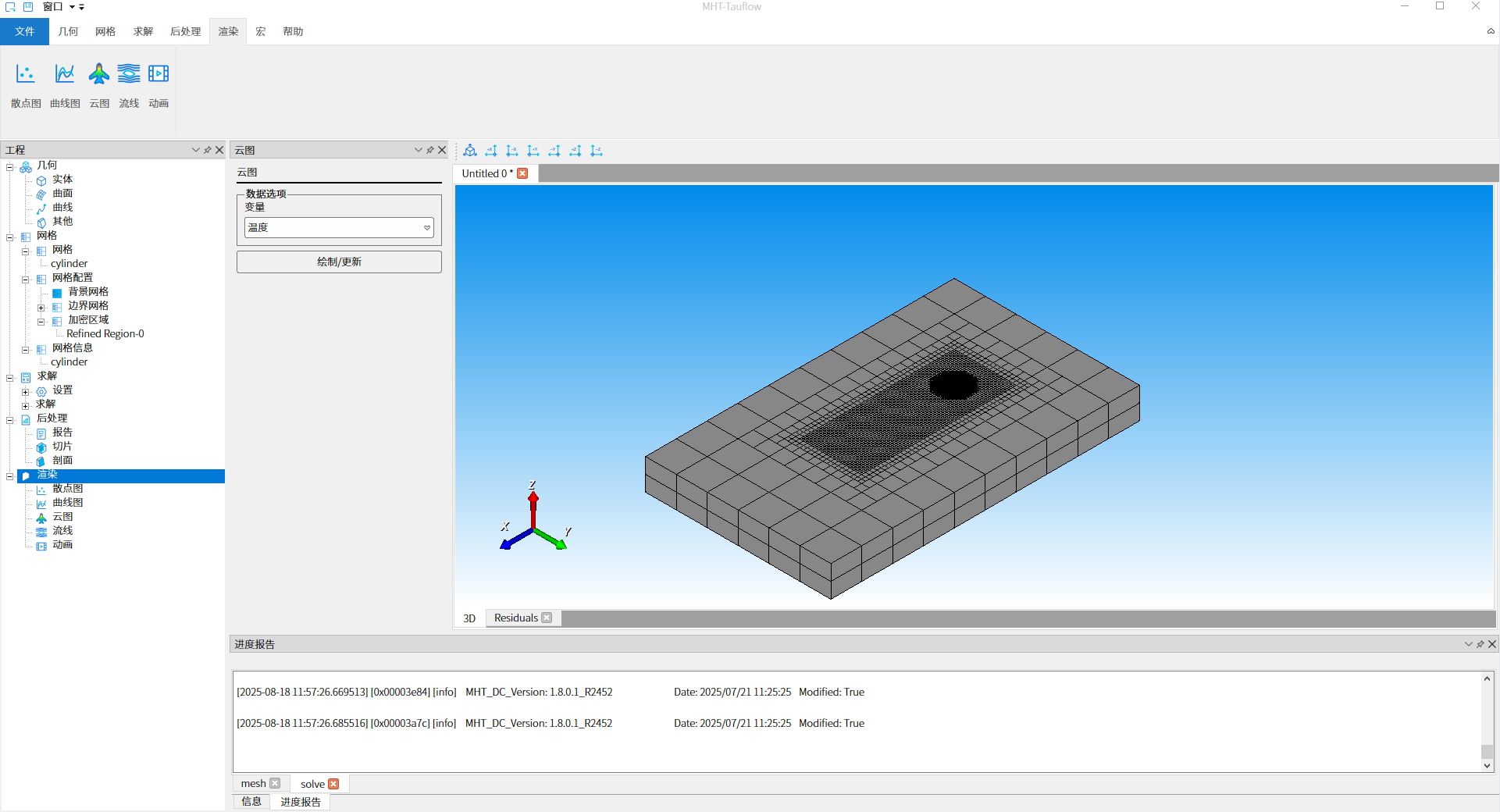
▲图 32 物理场云图查看
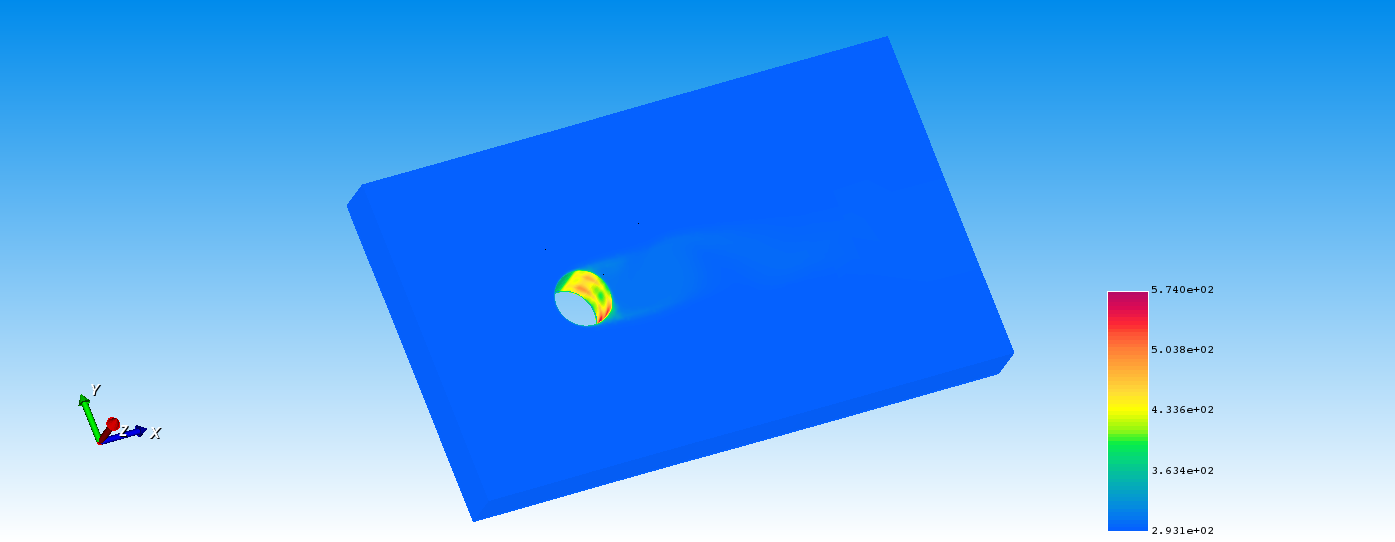
▲图 33 温度场云图

▲图 34 压力场云图

▲图 35 X方向速度云图
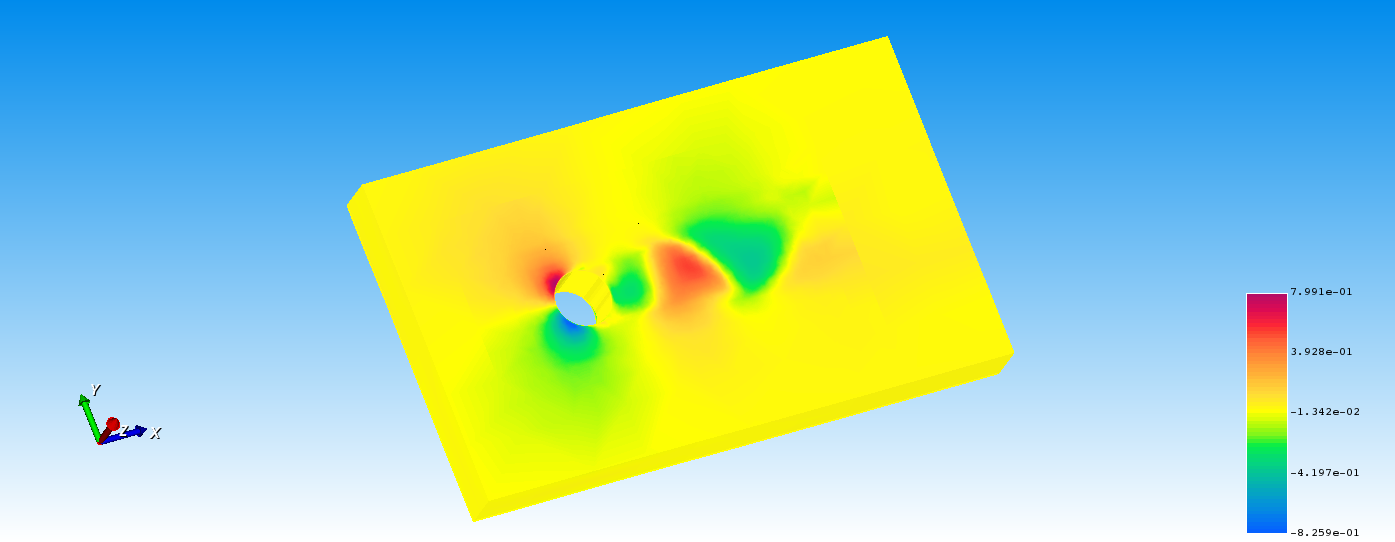
▲图 36 Y方式速度云图
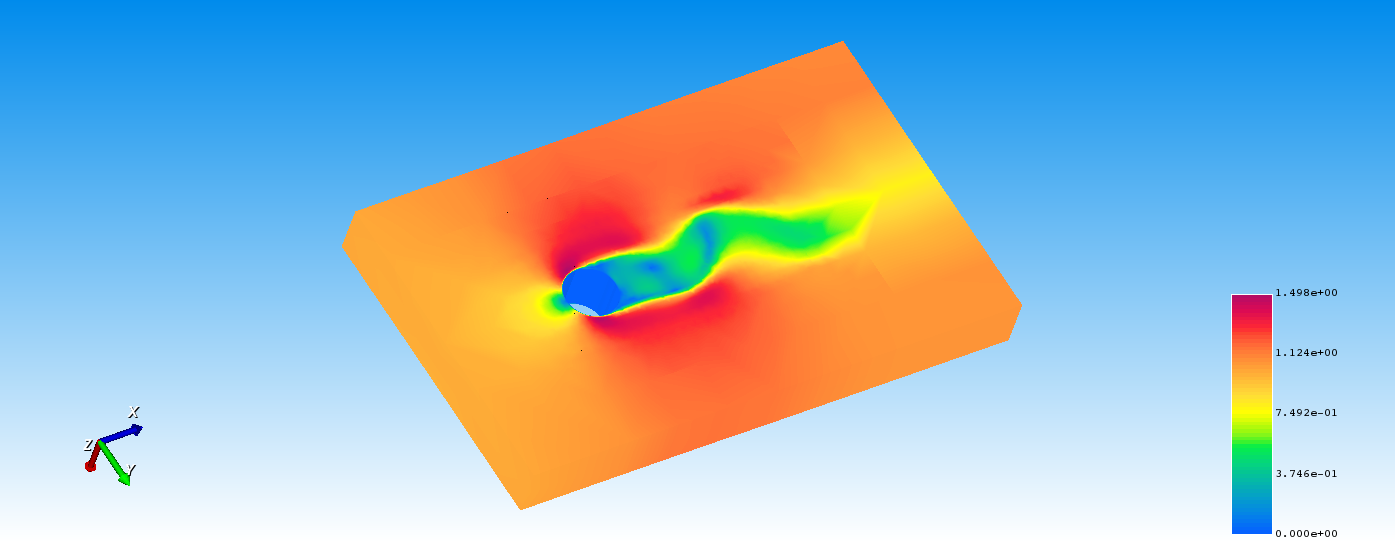
▲图 37 速度的模
关于数峰
本土研发团队,提供优质服务
依托于西安交通大学热流科学与工程教育部重点实验室、陶文铨院士课题组,西安数峰信息科技有限责任公司是专注于国产自研CAE软件的企业。公司自主开发计算流体力学(CFD)软件框架MHT(Mountain of Numerical Heat Transfer),该框架具备复杂流动传热问题大规模仿真计算能力,支持低压跨超全速域CFD仿真,已在航空航天和核能领域实现了验证与应用。
基于该框架开发的通用流动传热软件MHT.TauFlow,能够满足不同行业对流动传热仿真分析的需求,为工程技术人员提供了高效的数值模拟工具。同时基于MHT框架开发了芯片散热(MHT.ET)、氢燃料电池-电解池(MHT.FC)、气动热烧蚀(MHT.TC)专用工具。
与西安市数据中心节能与低碳技术重点实验室合作开发数据中心室内外气流组织热分析专用软件MHT.DC,结合数据驱动的人工智能方法,可为数据中心的节能优化提供有力支持,软件已在头部企业推广应用。与哈尔滨工程大学核动力仿真研究中心陈广亮教授团队合作开发代码自研的核反应堆精细化快速分析专用工具MHT.QL.NR。公司通过与高校和科研机构的紧密合作,不断推动技术创新和产品升级。
限时扫码关注,联系获取更多TauFlow信息!
商务咨询&试用预约
联系人:郝先生
邮箱:haoxiangmiao@shufengmht.com





